
---|---|---|--- İÇİNDEKİLER ÖN SÖZ 2 CARİ MODÜLÜ 3 DEMİRBAŞ MODÜLÜ 10 DEPO MODÜLÜ 1****5 FATURA - İRSALİYE MODÜLÜ 20 FİNANS MODÜLÜ 23 FİYAT LİSTELERİ MODÜLÜ 2****7 KASA MODÜLÜ 2****9 LOJİSTİK MODÜLÜ 32 RAPORLAR MODÜLÜ 37 REÇETE MODÜLÜ 3****9 STOK MODÜLÜ 45 TEKLİF-TALEP MODÜLÜ 51 ÜRETİM MODÜLÜ 5****6 CPM V2 MODÜLÜ 61 ÖN SÖZ INFINIA IQ STOK MALİYET ÜRETİM YÖNETİMİ sistemimizi tercih ettiğiniz için teşekkür ederiz. Gün geçtikçe gelişmekte ve hizmet kalitesini yükseltmekte olan konuk ağırlama sektörü, bir yandan verilen hizmetlerin kalitesini arttırırken bir yandan artan maliyetler ve rekabetçi piyasa koşulları altında, kazanç kaybına uğramamanın farklı yollarını aramaktadır. Bu noktada iş süreçlerinin standart hale getirilmesi, personelin bilinçlendirilmesi ve teknolojinin sunmuş olduğu imkânlardan istifade edilmesi her geçen gün daha önem kazanmaktadır. Maliyet Kontrol; bir tesiste gelir ve giderlerin her kalemi ve aşamasında, her işlemin süreç ve personel analizinde baştan sona kadar kontrollerin yapılarak aksaklıkların, kaçakların, sistemsizliğin, yanlış uygulamaların, denetimsizliğin, ihmalin, zaman ve maddi kaybın, prosedür ve politikaların oluşturduğu sistemle işin ve görevin tanımlanması ve raporlama disiplini ile izlenmesi sonucu oto kontrollü kurumsal yapının oluşturulup, bunun neticesinde profesyonellik, uzmanlık, bilgi birikimi ile sürekli iyileştirmelerin ve toplam verimliliğin artırılması işlevidir. CARİ MODÜLÜ
1. Giriş
IQ ERP (Posfinans) programı cari modülü, müşterileriniz ve tedarikçilerinizle olan bakiyenizi anlık olarak takip edip yönetebileceğiniz bir modüldür. Bu modül, fatura-irsaliye girişinde kullanılacak carilerin, tedarikçilerin merkezi bir firma ise şube carilerinin veya franchise carilerinin tanımlandığı alanı kapsar. (Görsel 1) Görsel 1:
2. Modülün Genel Tanıtımı
Cari modülü, işletmenizin müşteri ve tedarikçi hesaplarını etkin bir şekilde yönetmenizi sağlar. Program ekranı iki bölümden oluşmaktadır: Üst kısımda carileriniz (müşterileriniz) ve tedarikçileriniz, alt kısımda ise üst kısımda seçtiğiniz cariye dair bütün alacak verecek hareketlerinin detayları yer almaktadır.3. Modülün Ekran Yapısı
IQ ERP cari yönetim ekranı iki ana bölümden oluşur. Üst kısımda turuncu şeridin içinde kalan alanda, seçilen müşteriye dair tüm bilgiler yer alırken, alt kısımda mavi şeridin altında ise cari hareket detayları gösterilmektedir. Örnek olarak, Tablo 1’de üst kısımda bir müşteri seçildiğinde, alt kısımda bu müşteriye ait tüm finansal hareketlerin listelendiği görülmektedir. (Görsel 2) Görsel 2:
4. Ana Özellikler
Cari modülü, çalıştığınız tüm firmaları gruplandırma ve bu gruplar üzerinde çalışıp rapor alma imkanı sunar. Tek bir ekran üzerinden istediğinizde tedarikçilerinizi, müşterilerinizi veya belirli tip carilerinizi inceleyebilirsiniz. Örneğin, bir tedarikçiyi aramak için cari adı kısmının üstündeki boşluğa firma/müşteri adını yazmaya başladığınızda, program anında tepki vererek filtreleme yapar ve aradığınız cariyi listede gösterir. Bu sayede, ilgili tedarikçinin güncel toplam borç, alacak ve bakiye bilgilerine hızlıca ulaşabilirsiniz. (Görsel 3) Görsel 3: Bakiyesini kontrol etmek istediğiniz bir tedarikçinize ulaşmak için cari adı kısmının altındaki boşluğa firma/müşteri adını yazmaya başladığımızda program anında tepki vererek her harf eklediğimizde filtreleme yapacak ve aradığımız cariyi listede gösterecektir. Karşınıza gelen ekranda aradığınız tedarikçinizin güncel toplam borç, toplam alacak ve bakiye bilgilerini görebilirsiniz. (Görsel 4)
Görsel 4:
Bakiyesini kontrol etmek istediğiniz bir tedarikçinize ulaşmak için cari adı kısmının altındaki boşluğa firma/müşteri adını yazmaya başladığımızda program anında tepki vererek her harf eklediğimizde filtreleme yapacak ve aradığımız cariyi listede gösterecektir. Karşınıza gelen ekranda aradığınız tedarikçinizin güncel toplam borç, toplam alacak ve bakiye bilgilerini görebilirsiniz. (Görsel 4)
Görsel 4: Cari bakiye hareketleri ekranın alt kısmında ayrıntılı olarak ve tek ekranda herhangi bir başka alana giriş yapmadan gözükmektedir. Seçtiğimiz İSTANBUL Şube carisinin ödeme hareketleri belge tipi, borç, alacak ve bakiye filtreleriyle detaylar alanında görebilmekteyiz. (Görsel 5) (Görsel 6)
Görsel 5:
Cari bakiye hareketleri ekranın alt kısmında ayrıntılı olarak ve tek ekranda herhangi bir başka alana giriş yapmadan gözükmektedir. Seçtiğimiz İSTANBUL Şube carisinin ödeme hareketleri belge tipi, borç, alacak ve bakiye filtreleriyle detaylar alanında görebilmekteyiz. (Görsel 5) (Görsel 6)
Görsel 5: Görsel 6:
Görsel 6:
5. Cari Kart İşlemleri
Cari modülünde yeni cari kartı eklemek, mevcut cari kartları düzenlemek ve silmek oldukça basittir. Üst kısımda yer alan + Yeni Ekle butonuna basarak yeni cari kart ekleme ekranına ulaşabilirsiniz. (Görsel 7) Görsel 7:

6. Ekran Görünümü Özelleştirme
Cari modülünde, ekranın görünümünü ihtiyaçlarınıza göre özelleştirebilirsiniz. Üst ve alt ekranlarda sağ köşede yer alan “Varsayılan Görünüm” yanındaki kalem simgeli buton ile, ekranınıza dahil etmek veya çıkarmak istediğiniz alanları belirleyebilirsiniz. Örneğin, cari adı, tipi ve toplam borç alanlarının yanına istediğiniz başka bir alanı ekleyebilir veya mevcut alanları çıkartabilirsiniz. Ekranı istediğiniz şekilde dizayn ettikten sonra, “Seçili Görünümü Kaydet” butonuna basarak ayarları kaydedebilirsiniz. (Görsel 9) (Görsel 10) Görsel 9: Görsel 10:
Görsel 10: Cari listelerinizi ve bakiye detaylarını üst ve alt kısımda yer alan Veri Aktar butonuyla Excel, Word ve PDF dokümanı olarak yazdırabilirsiniz. (Görsel 11)
Görsel 11:
Cari listelerinizi ve bakiye detaylarını üst ve alt kısımda yer alan Veri Aktar butonuyla Excel, Word ve PDF dokümanı olarak yazdırabilirsiniz. (Görsel 11)
Görsel 11: Cari açılış fişi kaydetmek için sol kısımdaki cari açılış fişi seçilir. Açılan cari listesi ekranında ilgili cariyi seçerek DEVİR ALACAK ve DEVİR BORÇ alanlarına bir önceki döneme ait alacak ve borç girişleri yapılır. Veri girişinden sonra belgeyi kaydedilir. Carilerinizin hareketlerini genel ve detaylı olarak raporlar üzerinden kontrol etmek için cari modülü sol kısımda yer alan cari hareket ekstresi ve detaylı cari hareket ekstresi seçeneklerini kullanabilirsiniz. (Görsel 12)
Görsel 12:
Cari açılış fişi kaydetmek için sol kısımdaki cari açılış fişi seçilir. Açılan cari listesi ekranında ilgili cariyi seçerek DEVİR ALACAK ve DEVİR BORÇ alanlarına bir önceki döneme ait alacak ve borç girişleri yapılır. Veri girişinden sonra belgeyi kaydedilir. Carilerinizin hareketlerini genel ve detaylı olarak raporlar üzerinden kontrol etmek için cari modülü sol kısımda yer alan cari hareket ekstresi ve detaylı cari hareket ekstresi seçeneklerini kullanabilirsiniz. (Görsel 12)
Görsel 12:

8. Cari Kart Pasifleştirme
Cari kartınızı pasife almak için, cari kartındaki aktif işaretini kaldırmanız yeterlidir. Pasife alınan cari kartlar, geçmiş cari hareketlerinde ve raporlarda gözükürken, yeni bir işlemde veya raporda görünmez. (Görsel 13) Görsel 13: DEMİRBAŞ MODÜLÜ
DEMİRBAŞ MODÜLÜ
1. Giriş
Demirbaş modülü, stok kartında demirbaş olarak işaretlediğiniz ürünlerinize dair işlem sağlayabileceğiniz bir alandır. Bu modül, demirbaş yönetimi açısından önemli bir fonksiyon sunmaktadır. Demirbaş modülü, demirbaş olarak işaretlenen ürünlerinizi yönetmenize olanak tanır. Bu modül sayesinde ürünlerinizin takibini yapabilir, personel zimmeti, depo sayımı gibi işlemleri kolayca gerçekleştirebilirsiniz. (Görsel 14) Görsel 14:
2. Modülün Ekran Yapısı
Demirbaş modülü ekranı iki ana bölümden oluşur. Üst kısımda yer alan başlıklar: Demirbaş Ürün Listesi, Personel Listesi, Zimmet Hareketleri, Depo Demirbaş Sayım ve Depo Demirbaş Dönem Kapanışları. Alt kısımda ise bu başlıklardaki kayıtların detayları yer almaktadır.4. Demirbaş Ürün Yönetimi
+ Yeni Ekle butonunu kullanarak yeni demirbaş ürünü ekleyebilirsiniz. Düzenle ve sil butonlarıyla mevcut demirbaş kayıtlarınız üzerinde düzenleme ve silme işlemleri yapabilirsiniz. Yeni ekle butonuna bastığınızda stok kartı ekranı açılmaktadır. Ürün verilerinin girişi yapıldıktan sonra alt kısımda yer alan Demirbaş kutucuğu işaretlenmelidir. (Görsel 15) Görsel 15:
5. Personel Listesi ve Yönetimi
Personel listesi alanında firma çalışanlarınızın kaydını oluşturabilir ve personele dair kayıtlı olan hareketleri detaylar alanından takip edebilirsiniz. Personel listesinde + Yeni Ekle butonuyla personel kaydını oluşturabileceğiniz ekran açılmaktadır. Personel verilerinin girişi yapıldıktan sonra kaydet ve kapat butonuna basılır. Düzenleme ve silme butonları ile kayıtlı personel girişlerinizde düzenleme ve silme işlemleri yapabilirsiniz. (Görsel 16) (Görsel 17) Görsel 16: Görsel 17:
Görsel 17:
6. Zimmet Hareketleri
Zimmet Hareketleri alanında kayıtlı personellerinize zimmet olarak verip geri aldığınız malzemelerin girişleri yapılmaktadır. Üst kısmında zimmet girişlerinizin kayıtları gözükürken, alt kısımda kayıtların detayları yer almaktadır. Zimmet kayıtlarını ekleme işlemleri için sol kısımdaki zimmet kayıt formu ve zimmet iade formu seçenekleri kullanılır. Zimmet Kayıt Formu, personelinize malzeme teslim edilirken oluşturduğunuz; Zimmet İade Formu ise personelinizden malzemeleri teslim alırken oluşturduğunuz formdur.(Görsel 18) Görsel 18:
7. Depo Demirbaş Sayımı
Depo Demirbaş Sayım alanı, demirbaş ürünlerinizin sayım işlemleri için kullanılmaktadır. Demirbaş ürünlerinizin sayımını programa eklemek için ekranın üst kısmında yer alan + Yeni Ekle butonu kullanılır. Açılan depo sayım fişinde depo ve tarih seçimi yapılarak miktar verileri sayım sonucu hanesine giriş yapılır. Miktar girişinden sonra Kaydet Kapat butonuna basılarak demirbaş sayım belgesi kaydı yapılır. Sayım fişinizin dönem kapanış işlemini tamamlamak için fişin içinde yer alan Belgeyi Onayla butonuna basmanız yeterlidir. Onaylama işleminden sonra sayım belgenizde dönem kapanışını iptal etmeden düzenleme sağlayamazsınız. Onaylanmış sayım belgeleri ekranda silik renkte gözükecektir. (Görsel 19) Görsel 19:
8. Depo Demirbaş Dönem Kapanışları
Depo Demirbaş Dönem Kapanışları alanında, tüm onayladığınız demirbaş sayım fişleriniz gözükmektedir. Detaylar kısmında sayım fişine dair detay satırları yer almaktadır. Demirbaş sayım fişindeki onayı kaldırmak, yani dönem kapanış işleminizi iptal etmek için sayım belgesi satırının sonundaki İptal Et butonuna basmanız gerekmektedir. Onayı geri alınan sayım fişi, Depo Demirbaş alanına tekrar aktarılacaktır; bu alanda sayım fişinizde düzenleme yaparak fişi onaylayabilirsiniz. (Görsel 20) Görsel 20: DEPO MODÜLÜ
DEPO MODÜLÜ
1. Depo Modülü Genel Tanıtım
Depo modülü, IQ ERP programının işletmenizin depo yönetim süreçlerini etkin bir şekilde yönetebilmeniz için geliştirilmiştir. Bu modül, depo analizleri, transfer işlemleri, depo sayımı ve dönem kapanışlarını kapsamaktadır. Depo modülü sayesinde depolarınızın hareketlerini detaylı bir şekilde takip edebilir, hatasız ve verimli bir şekilde depo yönetimi yapabilirsiniz.2. Depo Modülü Arayüzü
Depo modülünün arayüzü, iki ana bölümden oluşmaktadır:- Üst Bölüm: Bu kısımda, kayıtlı depo transfer belgeleri, sayım belgeleri ve dönem kapanış belgeleri listelenir.
- Alt Bölüm: Alt kısımda ise bu belgelerin detayları yer alır. Depo hareketlerini detaylı bir şekilde inceleyebilir, gerekli düzenlemeleri yapabilirsiniz.
Depo modülünde +Yeni Ekle butonu ile yeni depo ekleyebilir, mevcut depoları düzenleyebilir veya sil butonuyla depoları silebilirsiniz. Bir depo kartını pasif duruma getirmek için depo kartının içindeki aktif işaretini kaldırmanız yeterlidir. (Görsel 21) Görsel 21:

3. Depo Transfer İşlemleri
Depo transfer işlemleri, depo modülünde ‘Depo Transferi’ başlığı altında yönetilmektedir. Depo transfer belgeleri üst kısımda listelenir ve alt kısımda transfer belgelerinin detayları görüntülenir. Yeni bir transfer belgesi oluşturmak için +Yeni Ekle butonunu kullanabilirsiniz. Transfer belgelerinde düzenleme yapmak için belgeyi seçtikten sonra Düzenle butonunu kullanabilirsiniz. Transfer belgelerini silmek istediğinizde ise Sil butonunu kullanarak bu işlemi gerçekleştirebilirsiniz. (Görsel 22) Görsel 22:
4. Depo Sayım İşlemleri
Depo sayım işlemleri, depolarınızdaki stok durumunu kontrol etmek ve düzenlemek için yapılır. Depo sayım modülünde, sayım fişlerini oluşturabilir, Excel üzerinden sayım verilerini aktarabilir ve sayım sonuçlarını detaylı bir şekilde inceleyebilirsiniz.Yeni bir sayım fişi oluşturmak için tarih ve depo seçimi yapmanız yeterlidir. Sayım fişi oluşturulduktan sonra, ürünlerin miktar girişini yaparak depo sayım belgenizi tamamlayabilirsiniz. Sayım işlemi tamamlandığında, Belgeyi Onayla butonunu kullanarak sayım belgenizin kapanışını yapabilirsiniz. (Görsel 23) (Görsel 24) Görsel 23:
 Görsel 24:
Görsel 24:
5. Dönem Kapanış İşlemleri
Dönem kapanış işlemleri, onaylanan sayım fişlerinin yönetilmesini sağlar. Onaylanan fişler üzerinde herhangi bir düzenleme yapılamaz, ancak belge onayı kaldırılarak düzenleme yapılabilir. Belge onayı kaldırmak için Dönem Kapanışları başlığında ilgili sayım satırındaki İptal Et butonunu kullanabilirsiniz. Toplu olarak onayı kaldırmak için ise Çoklu Dönem Kapanış İptali seçeneğini kullanabilirsiniz. (Görsel 25) Görsel 25:
6. Portal İşlemleri
Depo Transfer Talepleri (Portal) ve Günlük Sayımlar başlıkları portal sipariş sistemimizi kullanan firmaların, şube transfer taleplerinin karşılandığı ve portal sayım belgelerinin yer aldığı alandır. Portal sipariş sistemi depo transferleri talep modülünde transfer talebinde bulunan şubelerin transfer talepleri yer alır. Portal sipariş sistemi stok sayım modülünde sayım girişi yapan şubelerin belgeleri ise günlük sayımlar başlığında gözükmektedir. Ekranın üst kısımda diğer ekranlarımızda olduğu gibi belgeler; alt kısımda ise belge detayları yer almaktadır. (Görsel 26) Görsel 26: FATURA- İRSALİYE MODÜLÜ
FATURA- İRSALİYE MODÜLÜ
1. Fatura-İrsaliye Modülü Genel Tanıtım
Fatura-İrsaliye modülü, IQ ERP programında cari modülü ile benzer şekilde çalışmaktadır. Bu modül, fatura ve irsaliye belgelerinin yönetimini kolaylaştırır ve aynı ekran üzerinden belgelerin ayrıntılarını görmenize olanak tanır. Fatura modülünde , üst kısımda tüm fatura ve irsaliye belgelerinizi görebilir, alt kısımda ise bu belgelerin detaylarına erişebilirsiniz. (Görsel 27) Görsel 27:
2. Fatura-İrsaliye Modülü Arayüzü
Fatura-İrsaliye modülünün arayüzü, üst ve alt olmak üzere iki ana bölümden oluşmaktadır:Üst Bölüm: Bu bölümde, kayıtlı tüm fatura ve irsaliye belgeleriniz listelenir.
Alt Bölüm: Alt kısımda ise seçilen belgelerin detaylarını görebilir ve belge içinde gezinmeden tüm satırları ayrıntılı olarak inceleyebilirsiniz. Ekranın sol kısmında ise belge tipine göre ekleme seçenekleri yer alır.(Görsel 28) Görsel 28:

3. Fatura ve İrsaliye Belgesi Oluşturma
Yeni bir fatura veya irsaliye belgesi oluşturmak için ekranın sol tarafındaki listeyi kullanarak belge tipini seçmeniz gerekmektedir. Örneğin, ‘Yeni Alış Faturası’ seçeneğine tıkladığınızda cari seçim ekranı açılacaktır. Bu ekranda, müşteri veya tedarikçilerinizden birini seçerek işlemi devam ettirebilirsiniz. Cari seçimini yaptıktan sonra, ürün kalemlerinizi hızlıca ekleyebilir ve belge üst satırındaki kaydet ve kapat butonlarıyla kayıt işlemini tamamlayabilirsiniz.(Görsel 29) (Görsel 30) Görsel 29: Görsel 30:
Görsel 30:

4. Fatura ve İrsaliye Belgelerini Yönetme
Fatura ve irsaliye belgelerinizi dönüştürebilir, başka bir belge formatı oluşturabilir veya silme işlemlerini gerçekleştirebilirsiniz. Fatura modülünde, belgeyi iptal edebilir veya ana ekrandaki sil butonunu kullanarak kaydedilen belge/belgeleri silebilirsiniz. Ayrıca, filtreleme seçeneklerini kullanarak istediğiniz belgelere kolaylıkla ulaşabilirsiniz. (Görsel 31) Görsel 31:
5. Veri Aktarımı ve Raporlama
Fatura yönetiminde, belgelerinizin üzerinde yaptığınız filtrelemelerden sonra sonuçlarınızı Excel, Word ve PDF formatlarında kaydedebilir ve yazıcıdan çıktısını alabilirsiniz. Ayrıca, en üst kısımda yer alan veri aktarım butonunu kullanarak, Excel üzerinden fatura ve irsaliye belgelerinize veri aktarımı yapabilirsiniz. FİNANS MODÜLÜ IQ ERP programının Finans Modülü, işletmenizin tüm finansal işlemlerini anlık olarak takip edebilmenizi sağlar. Bu modül, tahsilat, ödeme, çek işlemleri gibi belgelerin kaydedildiği ve yönetildiği bir alandır. Finans modülünde işlem yapabilmeniz için öncelikle cari ve kasa modüllerinde gerekli tanımlama işlemlerini tamamlamanız gerekmektedir. (Görsel 32) Görsel 32: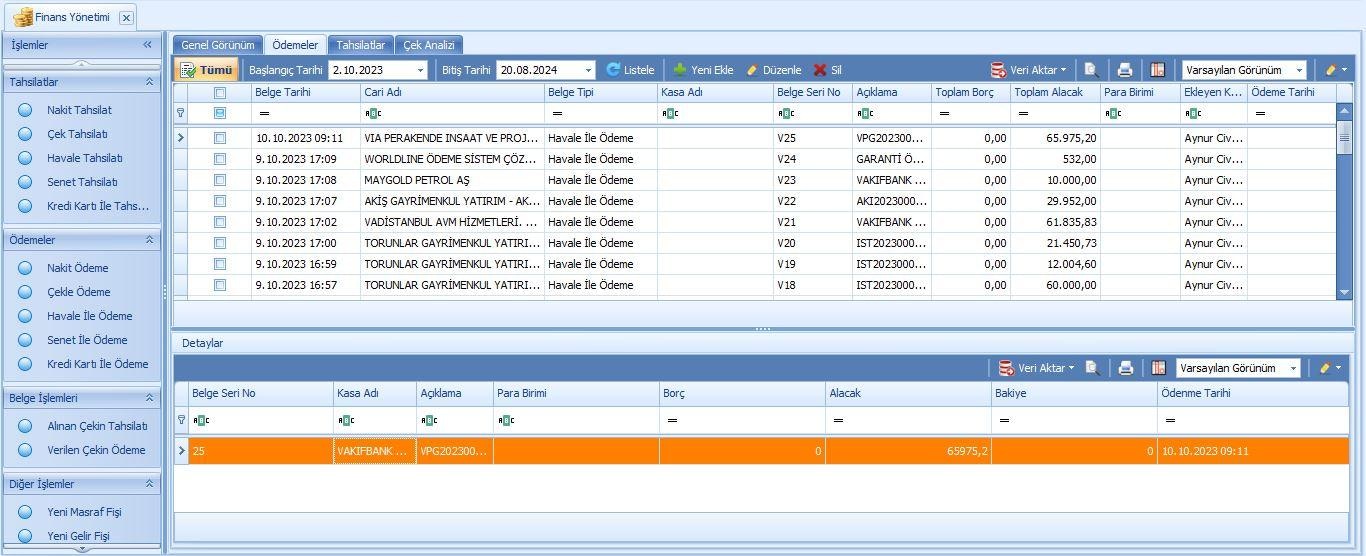
Üst Bölüm: Bu bölümde, ödeme, tahsilat ve çek fişleriniz listelenir.
Alt Bölüm: Alt kısımda ise bu fişlerin detayları yer alır ve işlem yapmadan önce tüm detayları gözden geçirebilirsiniz. Ayrıca, genel görünüm başlığında borçlu ve alacaklı carilerinizi, yaklaşan çek ödemelerinizi ve tahsilatlarınızı ayrı paneller halinde görebilirsiniz.(Görsel 33) Görsel 33:
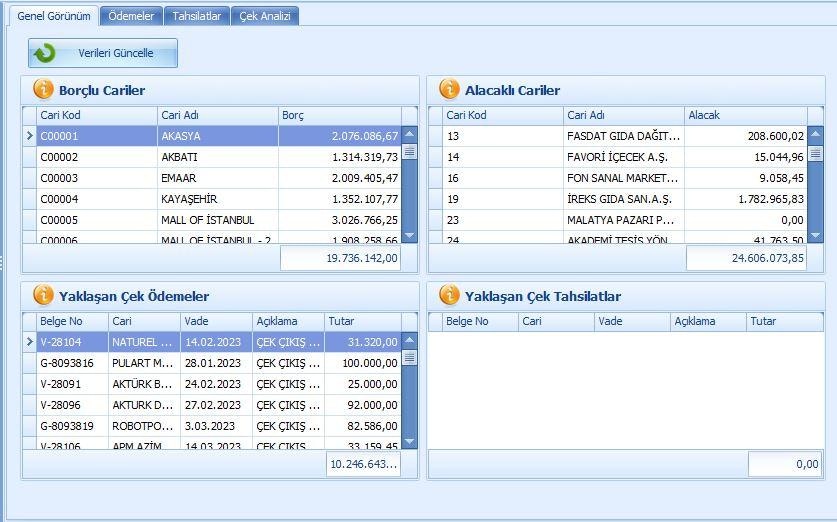
3. Ödeme ve Tahsilat İşlemleri
Ödeme, tahsilat, çek, masraf ve gelir fişlerini eklemek için finans modülünün sol menüsünde yer alan menüyü kullanabilirsiniz. Belge tiplerinden birini seçtiğinizde cari seçim ekranı açılır ve bu ekranda müşteri veya tedarikçi seçimi yapabilirsiniz. Cari seçimi sonrasında fişe tutar, ödeme tarihi ve varsa açıklama bilgilerini girerek fişi kaydedebilirsiniz(Görsel 34) (Görsel 35) Görsel 34:
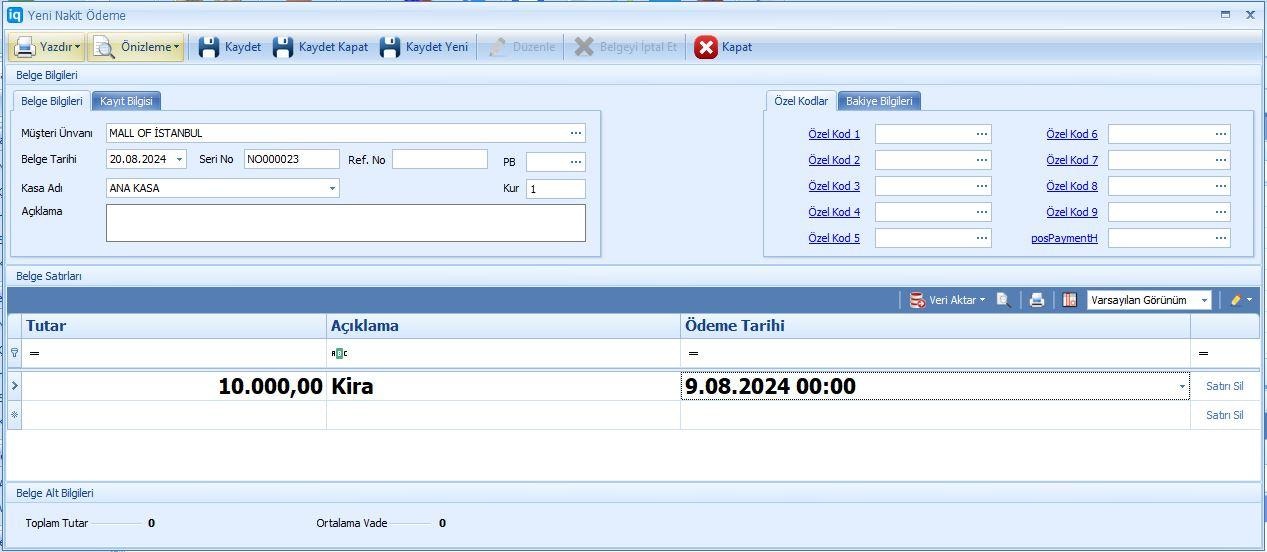
4. Raporlama ve Veri Aktarımı
Finans modülünde de diğer modül ekranlarımızdaki gibi tüm işlemlerimizi tek ekranda görebiliyoruz. Kayıtlı belgelerin içinde filtreleme yardımıyla sadece belirli firmalara yaptığınız ödemeleri ve belli tarih aralığı içerisinde hangi firmalara toplam ne kadar ödeme yaptığınızı kontrol edebilir ve bu verileri Excel, Word ve PDF formatına aktarabilirsiniz. (Görsel 36) Görsel 36: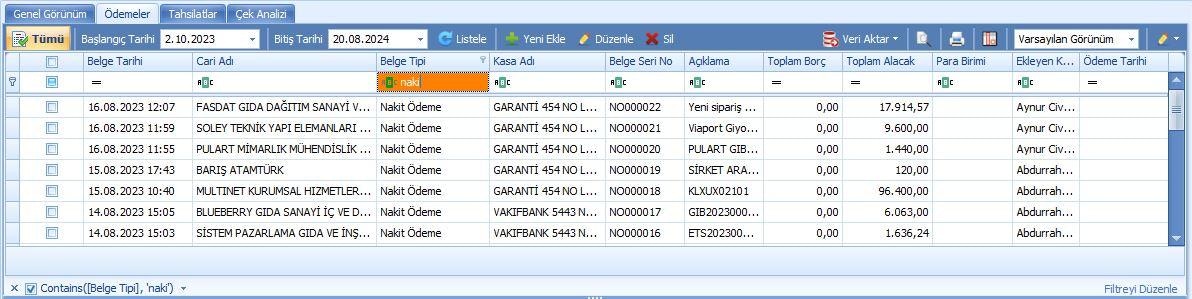
1. Fiyat Listeleri Modülü Genel Tanıtım
Fiyat Listeleri Modülü, carilerinize tanımlanacak toplu fiyatlandırma listelerini oluşturmak amacıyla kullanılmaktadır. Bu listeler, fatura, irsaliye, stok giriş-çıkış fişi ve web portal sipariş işlemlerinde kullanılabilir. Modülde, alış ve satış fiyat listelerini oluşturmak için sol kısımda ilgili butonlar yer alırken, ana ekranda tüm oluşturduğunuz alış ve satış fiyat listeleri görüntülenmektedir. (Görsel 37) Görsel 37:
2. Fiyat Listesi Oluşturma
Yeni bir fiyat listesi oluşturmak için sol menüdeki alış fiyat listeleri veya satış fiyat listeleri butonlarını kullanabilirsiniz. Butona bastığınızda yeni liste sayfası açılır ve bu sayfada liste adı girildikten sonra ürünler otomatik olarak listeye eklenir. Alış fiyat listelerinde son alım fiyatı hanesine, satış fiyat listelerinde ise satış fiyatı hanesine fiyat girişleri yapılır. Sağ alttaki Kaydet butonuna basarak liste kayıt işlemini tamamlayabilirsiniz. (Görsel 38) Görsel 38:
3. Fiyat Listelerinin Carilere Eklenmesi
Fiyat listelerindeki fiyatların carileri etkilemesi için cari kartı içindeki fiyat ve satış bilgisi alanında alış ve fiyat listeleri seçimi yapılmalıdır. Cari kartın fiyat listesi seçildiğinde, fatura, irsaliye ve web portal sipariş işlemleri bu seçimlere göre fiyatlar gelir.(Görsel 39) Görsel 39: KASA MODÜLÜ
KASA MODÜLÜ
1. Kasa Modülü Genel Tanıtım
Kasa Modülü, IQ ERP programında kayıtlı kasaların net ve ayrıntılı değerlerini görüntüleyebileceğiniz bir alandır. Modül, kasa hareketlerinin takip edilmesini ve kasa işlemlerinin kolayca yönetilmesini sağlar. Program ekranı iki bölümden oluşmaktadır: Üst kısımda kayıtlı kasaların listesi ve grafik analizi, alt kısımda ise kasa hareket detayları yer almaktadır.(Görsel 40) (Görsel 41) Görsel 40: Görsel 41:
Görsel 41:
2. Kasa Modülü Arayüzü
Kasa modülünün arayüzü iki ana bölümden oluşmaktadır:Üst Bölüm: Bu bölümde, kayıtlı kasaların listesi ve grafik analizi görüntülenir. ANA KASA ve ÇEK KASASI programın kendi oluşturduğu kasalardır.
Alt Bölüm: Alt kısımda ise kasa hareket detayları yer almakta olup, hareketler belge tipi, miktar ve bakiye gibi veriler üzerinden kontrol edilebilir.
3. Kasa İşlemleri
Kasa modülünde yeni kasa eklemek için sol menüdeki ‘Yeni Kasa Ekle’ butonunu veya üst kısımdaki ’+ Yeni Ekle’ butonunu kullanabilirsiniz. Kasa eklerken, kasa kodu ve kasa adı alanlarına veri girişi yaparak kaydet ve kapat butonuyla işlemi tamamlayabilirsiniz. Programa istediğiniz kadar kasa ekleyebilir, hesaplarınızı bu kasalar üzerinden ayrı tutabilir ve kasa devir fişi yardımıyla senelik kasa kapatma işlemlerinizi gerçekleştirebilirsiniz.(Görsel 42) (Görsel 43) Görsel 42:

4. Kasalar Arası Transfer
Kasa modülünde, kasalar arası transfer fişi kullanarak bir kasadan diğerine tahsilat aktarabilirsiniz. Bu işlem için sol menüdeki ‘Kasalar Arası Transfer Fişi’ seçeneğini kullanabilirsiniz. LOJİSTİK MODÜLÜ1. Lojistik Modülü Genel Tanıtım
IQ ERP lojistik modülü, franchise ve şubelerin portal sipariş sistemimiz üzerinden merkeze olan ürün taleplerinin onay ve sevk sürecini yönetmek için kullanılmaktadır. Web portal sipariş sisteminden girilen siparişler, lojistik modülüne anlık olarak yansır ve onaylandıktan sonra sevk işlem sürecine alınır. Lojistik modülü üzerinden siparişlerin yazdırılması ve üretim haneye üretilecek ürün bilgisinin iletilmesi için gerekli raporlar da tedarik edilmektedir.2. Lojistik Modülü Arayüzü
Lojistik modülüne giriş yapıldığında yeni bir uygulama penceresi açılır. Bu ekranda yer alan başlıklar: Bekleyenler, Üretim, Sevkiyatta, Sevk Faturaları, Tamamlanan, Bağlı Belgeler ve Belge Denetim. İade Listeleri ve Ayarlar butonları da sağ üst kısımda yer almaktadır. İade Listesi, şubelere gönderilmiş ürünlerin merkeze iade işlemlerinin onaylandığı alandır. Ayarlar, lojistik modülüne özel çalışma ayarlarının yapıldığı alandır. (Görsel 45) Görsel 45:
3. Siparişlerin Yönetimi
Web portal üzerinden girilen siparişler, ilk olarak Bekleyenler alanına gelir. Siparişlerin detaylarını görmek ve yazdırmak için bu alandaki belgelere çift tıklayabilirsiniz. Siparişler kontrol edildikten sonra, onaylanması gereken siparişleri sol alt köşedeki ‘Tümünü Seç’ butonuyla toplu olarak veya tek tek seçerek onaylayabilirsiniz. (Görsel 46) Görsel 46: Sipariş kontrol edildikten sonra eğer işleme alınacaksa sol alt köşeden tümünü seç butonuna basarak belirtilen tarihlere ait siparişlerin tamamını seçebilir ve hemen yanındaki onayla butonunu kullanarak siparişleri onaylayabilirsiniz. Her siparişin yanında seçim kutucuğu vardır. Siparişler toplu olarak veya tek tek onaylanabilmektedir.
Sipariş kontrol edildikten sonra eğer işleme alınacaksa sol alt köşeden tümünü seç butonuna basarak belirtilen tarihlere ait siparişlerin tamamını seçebilir ve hemen yanındaki onayla butonunu kullanarak siparişleri onaylayabilirsiniz. Her siparişin yanında seçim kutucuğu vardır. Siparişler toplu olarak veya tek tek onaylanabilmektedir.
4. Üretim ve Sevkiyat Süreci
Bekleyenler ve Üretim alanlarında hangi siparişlerin görüntüleneceği sol üst tarafta bulunan iki tarih seçeneğine bağlıdır. Bu tarih aralığını değiştirerek siparişleri inceleyebilirsiniz. Ayrıca lojistik modülünün ilk açıldığında hangi tarih aralığını getireceğini de yine lojistik modülü içerisindeki ayarlardan düzenleyebilirsiniz. Onaylanmış siparişler Üretim alanına geçer ve burada siparişler daha fazla düzenlenemez veya iptal edilemez. Üretim ve sevkiyat hazırlıkları için üretim sayfasında yazdırma işlemi yapabilirsiniz. Üretim aşamaları tamamlandığında, sol alt köşedeki ‘Sevk İrsaliyesi Oluştur’ butonunu kullanarak sevk işlemi başlatabilirsiniz.(Görsel 47) Görsel 47: Üretim alanına gelen siparişlerin belgeleri çıkarıldıktan sonra üretim ve hazırlık aşamaları tamamlanarak ürünlerin sevk edilmesi gerekmektedir. Sevk işlemine başlayabilmek için üretim alanı sol alt köşede bulunan ‘sevk irsaliyesi oluştur’ butonu kullanılır. Açılan sayfada sol üst tarafta ‘Teslim Tarihi’ ve ‘Şube Adı’ alanlarını doldurularak eğer ki siparişlerin tamamı için işlem yapılacaksa ‘Tüm siparişleri aktar’ butonuna basılır. Belirli ürün gruplarını sevk etmek istiyorsanız seçimlerinizi yaptıktan sonrası sol üst tarafta bulunan ‘Siparişleri Getir’ butonuna basmanız gerekmektedir. (Görsel 48)
Görsel 48:
Üretim alanına gelen siparişlerin belgeleri çıkarıldıktan sonra üretim ve hazırlık aşamaları tamamlanarak ürünlerin sevk edilmesi gerekmektedir. Sevk işlemine başlayabilmek için üretim alanı sol alt köşede bulunan ‘sevk irsaliyesi oluştur’ butonu kullanılır. Açılan sayfada sol üst tarafta ‘Teslim Tarihi’ ve ‘Şube Adı’ alanlarını doldurularak eğer ki siparişlerin tamamı için işlem yapılacaksa ‘Tüm siparişleri aktar’ butonuna basılır. Belirli ürün gruplarını sevk etmek istiyorsanız seçimlerinizi yaptıktan sonrası sol üst tarafta bulunan ‘Siparişleri Getir’ butonuna basmanız gerekmektedir. (Görsel 48)
Görsel 48:

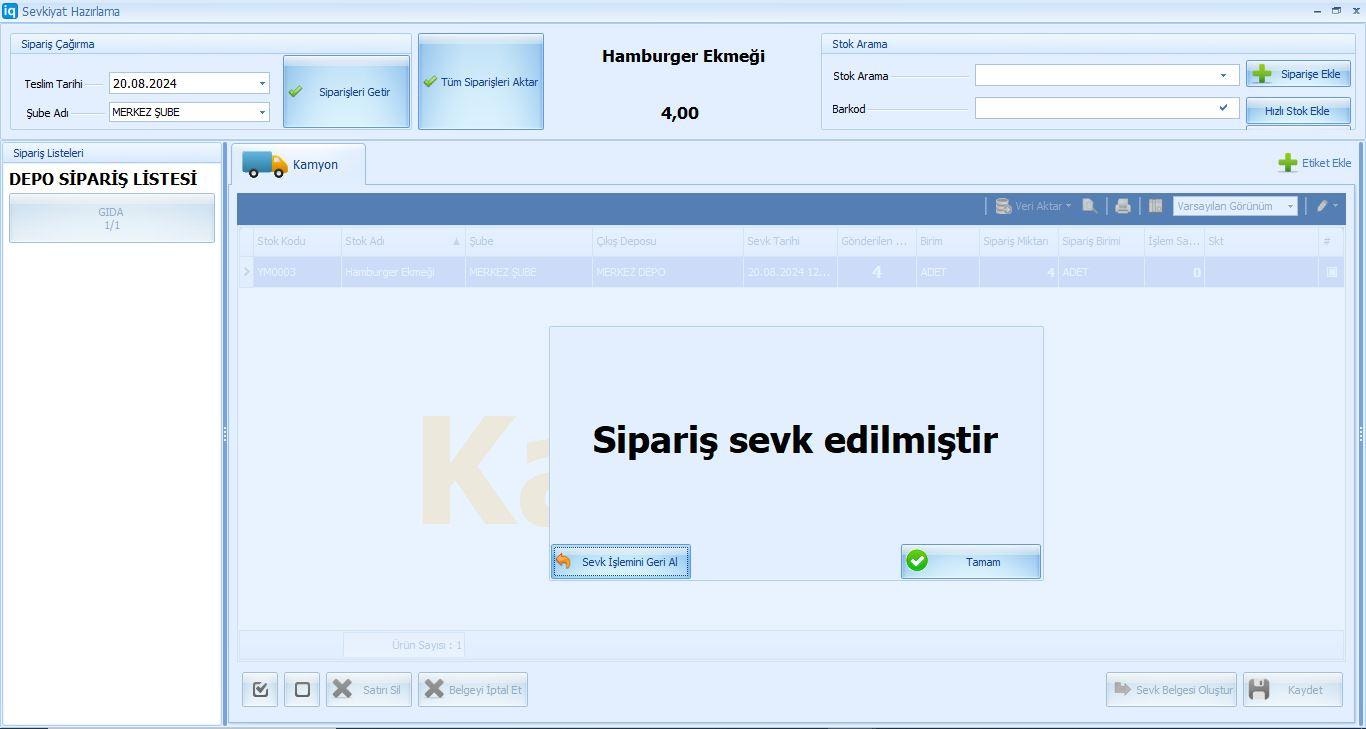
1. Raporlar Modülü Genel Tanıtım
Raporlar Modülü, IQ ERP programındaki işlemlere dair rapor verilerini kontrol edebileceğiniz bir alandır. Bu modül, raporların geniş ekranda görüntülenmesini ve verilerin detaylı olarak incelenmesini sağlar. (Görsel 50) Görsel 50: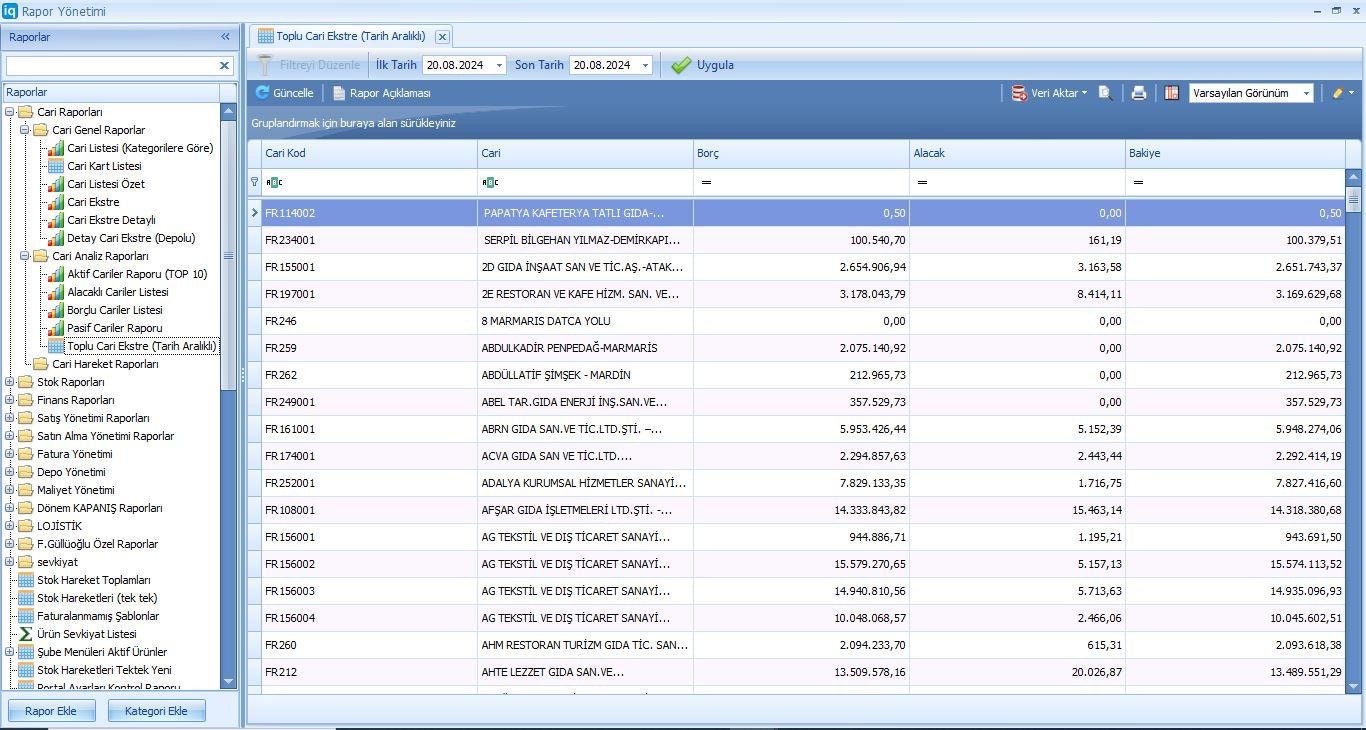
2. Raporlar Modülü Arayüzü
Rapor modülü, ayrı bir bölüm olarak açılır. Sol tarafta rapor isimleri yer alırken, sağ tarafta seçilen raporu geniş ekranda görebilirsiniz. Rapor listesinde arama yapmak için filtre satırını kullanabilirsiniz; bu sayede aradığınız raporu hızla bulabilirsiniz. (Görsel 51) Görsel 51:
3. Tarih Aralıklı Raporlar
Rapor modülündeki raporların çoğunda tarih aralığı belirleme özelliği bulunmaktadır. Bu özellik sayesinde belirli tarih aralıklarındaki verileri filtreleyebilir ve inceleyebilirsiniz. Ayrıca, raporları Excel, Word ve PDF formatlarına aktarabilirsiniz.(Görsel 52) Görsel 52:
1. Reçete Modülü Genel Tanıtım
IQ ERP reçete modülü, işletmenizde satışı olan ürünlerinizin reçetelerini oluşturduğunuz alandır. Reçete oluşturmak, satış ve diğer üretim işlemlerinde stoklardan ne kadar malzeme düşüleceğini belirlemek için kullanılır. Reçete modülüne giriş yaptığımızda karşımıza çıkan başlıklar: Reçeteler, Reçete Atamaları, Hızlı İçerik Düzenleme, Hızlı Miktar Düzenleme, Hızlı Reçete Düzenleme ve Catering (Yemek Servisi) Reçete Atamaları.2. Reçeteler Alanı
Reçeteler alanı, aktif reçete, pasif reçete ve Catering (yemek servisi) reçete listelerini yönetebileceğiniz alandır. Pasife alınan reçeteler, pasif reçeteler listesinde yer alır ve menü ürünü-reçete bağlama işlemlerinde gözükmez. Aktif reçete listesi, menü ürünlerinize atama yapabileceğiniz reçeteleri içerir. Catering reçeteleri ise, catering hizmeti veren işletmelerin reçetelerini kontrol etmelerine olanak tanır. (Görsel 53) Görsel 53:
3. Reçete Oluşturma
Reçeteler alanında da + Yeni Ekle butonu ile ekleme işlemi yapılmaktadır. Yeni ekle butonuna bastığımızda karşımıza reçete tanımlama ekranı açılmaktadır. Reçete adı, reçeteye eklenecek ürünlerin seçimi ve miktar gibi alanlara veri girişi yapılarak Kaydet ve Kapat butonuyla kayıt işlemi yapılır. Tablo 54’te de görebileceğiniz gibi Mercimek Çorbası reçetesinde ürün yapımında kullanılan malzemeler alt alta sıralı gelmekte ve ürünlerin depo son ve ortalama giriş maliyetlerini görebilmekteyiz. Reçeteden Ekle seçeneğiyle aynı ürünün farklı porsiyon miktarları reçete olarak tanımlanırken kullanılır. (Örnek olarak Köfte yarım porsiyon reçetesi, Köfte porsiyon reçetesi gibi). Yarı Mamul Ekle butonundan ise reçetelerinize kayıtlı olan yarı mamul reçete kayıtlarını dahil edebilirsiniz. (Görsel 54) Görsel 54: Yeni ekleme işlemi dışında reçete düzenleme, silme, aktif reçeteyi pasife alam işlemleri de aynı alandan yapılmaktadır.
Yeni ekleme işlemi dışında reçete düzenleme, silme, aktif reçeteyi pasife alam işlemleri de aynı alandan yapılmaktadır.
4. Reçete Atamaları
Reçete Atamaları alanı, satış ürünlerinizi menü ürünlerine bağlamanızı sağlar. Şubenizi seçtikten sonra, menüdeki ürünlerin reçete atamasını yapabilirsiniz. Reçete ataması yapılmamış ürünler kırmızı çerçeveli olarak gösterilir, reçetesi olan ürünlerde ise reçete adı yazılıdır. (Görsel 55) (Görsel 56) Görsel 55: Görsel 56:
Görsel 56: Reçete ataması yapabilmek için önce Düzenle ardından reçete adı hanesindeki boş alana basılır. Oluşturulan reçetelerden seçim yapılarak Kaydet butonuna basılır ve reçete atama işlemi tamamlanmış olur. Alt kısımda atama yapılan reçetenizin detaylarını ve maliyet verilerini takip edebilirsiniz. (Görsel 57)
Görsel 57:
Reçete ataması yapabilmek için önce Düzenle ardından reçete adı hanesindeki boş alana basılır. Oluşturulan reçetelerden seçim yapılarak Kaydet butonuna basılır ve reçete atama işlemi tamamlanmış olur. Alt kısımda atama yapılan reçetenizin detaylarını ve maliyet verilerini takip edebilirsiniz. (Görsel 57)
Görsel 57:
5. Hızlı Düzenleme Alanları
Hızlı İçerik Düzenleme alanında reçetelerinizin içinde tanımlı olan ürünleri, reçetelere giriş yapmadan düzenleyebilirsiniz. Ekranın sol tarafında stok listeniz; sağ tarafında ise seçimini yaptığınız stok ürününün tanımlı olduğu reçete satırları gözükmektedir. Tablo 62’de görüldüğü gibi BAL ürününü seçtiğimizde sağ tarafta Bal ürününün tanımlı olduğu reçeteler gelir. Hangi reçetede düzenleme yapılacaksa seçim kutucuğu işaretlenerek satır bazlı olarak düzenleme yapılabilir veya alttaki toplu stok değiştirme, toplu reçeteden çıkarma ve toplu reçete miktar değiştir seçenekleriyle toplu olarak revize işlemi sağlayabilirsiniz. (Görsel 58) Görsel 58: Hızlı Miktar Düzenleme alanında ürünün reçete içindeki miktarları reçetelere giriş yapmadan düzenlenebilmektedir. Tablo 63’te de görüldüğü üzere sol tarafta seçim yaptığımız DOMATES ürününü MENEMEN reçetesindeki miktarını 2 KG olarak düzenlemek için DOMATES ’in porsiyon miktarına 2 yazarak sağ taraftaki reçete satırlarından sadece MENEMEN reçetesini seçiyoruz. Alt kısımdaki Reçeteler Ekle butonuna bastığımızda seçilen reçetedeki ürün miktarı, giriş yaptığımız şekilde güncellenecektir. (Görsel 59)
Görsel 59:
Hızlı Miktar Düzenleme alanında ürünün reçete içindeki miktarları reçetelere giriş yapmadan düzenlenebilmektedir. Tablo 63’te de görüldüğü üzere sol tarafta seçim yaptığımız DOMATES ürününü MENEMEN reçetesindeki miktarını 2 KG olarak düzenlemek için DOMATES ’in porsiyon miktarına 2 yazarak sağ taraftaki reçete satırlarından sadece MENEMEN reçetesini seçiyoruz. Alt kısımdaki Reçeteler Ekle butonuna bastığımızda seçilen reçetedeki ürün miktarı, giriş yaptığımız şekilde güncellenecektir. (Görsel 59)
Görsel 59: Hızlı Reçete Düzenleme alanında reçetelerin içinde yer alan ürün porsiyon çarpan miktarı ve reçete grubu bilgilerini toplu olarak güncelleyebilir ve Reçeteden Getir butonuyla mevcut reçetenize kayıtlı diğer reçetelerden ürün eklemesi yapabilirsiniz. (Görsel 60)
Görsel 60:
Hızlı Reçete Düzenleme alanında reçetelerin içinde yer alan ürün porsiyon çarpan miktarı ve reçete grubu bilgilerini toplu olarak güncelleyebilir ve Reçeteden Getir butonuyla mevcut reçetenize kayıtlı diğer reçetelerden ürün eklemesi yapabilirsiniz. (Görsel 60)
Görsel 60: Catering (Yemek Servisi) Reçete Atamaları, Catering ürünlerine reçete ataması yapılan alandır. Yemek servisi ürününe düzenle butonuyla reçete ürünü seçerek kaydet butonuyla kayıt işleminizi tamamlayabilirsiniz. (Görsel 61)
Görsel 61:
Catering (Yemek Servisi) Reçete Atamaları, Catering ürünlerine reçete ataması yapılan alandır. Yemek servisi ürününe düzenle butonuyla reçete ürünü seçerek kaydet butonuyla kayıt işleminizi tamamlayabilirsiniz. (Görsel 61)
Görsel 61: STOK MODÜLÜ
STOK MODÜLÜ
1. Stok Modülü Genel Tanıtım
IQ ERP stok modülü, stoklarınız ile ilgili işlem sağladığınız alandır. Stoklarınızın listelendiği ve envanter durumunu anlık olarak takip edebileceğiniz stok yönetim ekranıdır. Stok modülü ekranımız iki bölümden oluşmaktadır. Üst kısımda satış ve stok malları, menü listesi ve yarı mamul başlıklarına bağlı olarak ürün listeleri, alt kısımda ise seçilen ürüne dair stok harekelerinin detayları yer almaktadır. Stok kodu, stok adı, kategori, grup gibi başlıkların altındaki boş kutucuktan arama yapabilir veya bu başlıklara uygun olarak ürünlerinizi filtreleme yaparak raporlayabilirsiniz. Alt kısımda ise tabloda seçtiğimiz BEBEK ÇİKOLATA ürününe ait olan tüm hareketleri görmekteyiz. Hangi tarihler arasında alış faturaları ile depomuza girdiğini aynı cari modülünde olduğu gibi tek ekranda görebilmekteyiz. (Görsel 62) Görsel 62: Görsel 62’de de görüldüğü gibi üst kısımda turuncu şeridin içinde kalan yani seçtiğiniz stok ürünü, alt kısımda mavi şerit içinde kalan satırda ise ürünün stok hareket detaylarını görebiliyoruz.
IQ ERP (Posfinans) programı ile tüm ürünlerinizi gruplandırabilir ve bu gruplar üzerinde çalışarak rapor alabilirsiniz.
Satış ve stok malları başlığı, hammaddelerinizin kaydedildiği alandır. (Görsel 63)
Görsel 63:
Görsel 62’de de görüldüğü gibi üst kısımda turuncu şeridin içinde kalan yani seçtiğiniz stok ürünü, alt kısımda mavi şerit içinde kalan satırda ise ürünün stok hareket detaylarını görebiliyoruz.
IQ ERP (Posfinans) programı ile tüm ürünlerinizi gruplandırabilir ve bu gruplar üzerinde çalışarak rapor alabilirsiniz.
Satış ve stok malları başlığı, hammaddelerinizin kaydedildiği alandır. (Görsel 63)
Görsel 63: Menü listesi başlığı, şube veya şubelerinizde müşteriye satışı yapılan ürünlerin yer aldığı alandır. (Görsel 64)
Görsel 64:
Menü listesi başlığı, şube veya şubelerinizde müşteriye satışı yapılan ürünlerin yer aldığı alandır. (Görsel 64)
Görsel 64: Yarı mamuller başlığı, birden fazla hammaddenin bir araya gelerek oluşturduğu alt mamul ürünlerinizin yer aldığı alandır. (Görsel 65)
Görsel 65:
Yarı mamuller başlığı, birden fazla hammaddenin bir araya gelerek oluşturduğu alt mamul ürünlerinizin yer aldığı alandır. (Görsel 65)
Görsel 65: Stok modülünde programınıza yeni bir ürün eklemek üst kısımda yer alan + Yeni Ekle butonunu kullanabilirsiniz. Stok kartını düzenlemek için düzenlenecek stok kartını seçtikten sonra üst kısımdaki düzenle butonuyla işlem sağlayabilirsiniz. (Görsel 66)
Görsel 66:
Stok modülünde programınıza yeni bir ürün eklemek üst kısımda yer alan + Yeni Ekle butonunu kullanabilirsiniz. Stok kartını düzenlemek için düzenlenecek stok kartını seçtikten sonra üst kısımdaki düzenle butonuyla işlem sağlayabilirsiniz. (Görsel 66)
Görsel 66:

2. Ürün Ekleme ve Düzenleme
+ Yeni ekle butonuna bastığımızda karşımıza yeni stok kartı ekranı gelecektir. Stok adı kısmına ekleyeceğimiz ürünün adını, stok kategori ve stok grubuna ise cari kart açarken yaptığımız gibi ilerde almak istediğimiz raporları ve işimizi kolaylaştırması için kullanacağımız gruplandırmaları düşünerek başlıklar giriyoruz. Stok giriş işlemlerimizi tamamladıktan sonra ekranın sağ üst kısmından Kaydet ve Kapat butonuna basarak stok kartımızın kayıt işlemini tamamlıyoruz. (Görsel 67) Görsel 67:
3. Stok kartı oluşturma detayları
Stok adı girişinde dikkat edilmesi gereken husus, ürünün içerik ve marka isminin stok adı alanına yazılmamasıdır. Nedeni; farklı bir birimden veya markadan ürün almaya başladığınız zaman tüm reçetelerin yeni ürüne göre revize edilmesi gerekmektedir ve reçetelerde kayıtlı olan stok değişeceği için geçmişe yönelik stok kayıtlarının takip edilmesi zor olacaktır. Marka ve içerik bilgisinin stok adı kısmına yazılmaması sadece hammaddeler için geçerlidir. Hammaddelerin içinde alkol varsa marka ve içerik bilgisi stok adı kısmına yazılabilir. Stok kartındaki birim başlığı için ise dikkat edilmesi gereken nokta, ürünün nerden ve ne şekilde alındığına göre değil; reçetelerin içinde hangi birimden tüketim yapılacağına dikkat edilerek seçilmesidir. Stok kartı hareket gördükten sonra (reçete veya fatura girişi gibi) geçmişe yönelik kayıtlarda herhangi bir sorun teşkil etmemesi adına ana birim tekrar değiştirilememektedir. Satın alma birimi başlığı ise sınırsız olarak değiştirebilmektedir. Fatura ve irsaliye girişinde kullanmak için satın alma birimi başlığına veri girişi yapılır. Ana birim başlığında ADET, KG, LT ve CL olarak dört ana birimden biri olacak şekilde tercih yapılmalıdır. Herhangi bir stok kartını pasife almak için stok kartının içinde yer alan Aktif butonundaki işareti kaldırarak kaydet işlemini yapmanız yeterli olacaktır. Kartı pasife aldıktan sonra ürünün geçmiş kayıtları silinmez, sadece yeni işlemlerde ürün gözükmez. (Görsel 67) Stok, menü veya yarı mamul ürün listesinden ürün silme işlemi için stok kartı ekranındaki sağ üst köşede yer alan sil butonunu kullanabilirsiniz. Eğer silinecek ürünün programda kayıtlı bir stok hareketi varsa (fatura, transfer gibi) veya herhangi bir reçeteye bağlıysa silme işlemi yapılmasına program izin vermemektedir. Reçetelerden stok tanımını kaldırarak ve tüm stok hareketlerini silerek silme işlemi yapılabilir. Stok hareketi olan ve reçeteye bağlı olan ürünlerinizi silmek yerine pasife almak daha sağlıklı bir işlem olacaktır. Stok modülünde de aynı cari modülünde olduğu gibi özelleştirme penceresini kullanarak ekranı istediğiniz şekilde dizayn edebilirsiniz. (Görsel 68) Görsel 68:
4. Stok kartında bulunan başlıklar
Varsayılan KDV yüzdesi, ürün alımı yaparken kullanacağınız KDV yüzdesidir. (1,10,18, 20 şeklinde giriş yapılır.) Satış KDV yüzdesi eğer tanımladığınız bir menü ürünü ise satış yaparken kullanılacak (şubenin müşteriye yaptığı satış) KDV bilgisidir. Ana ürün birden fazla ürün cinsinin tek bir stok kartı üzerinden takip edilmesi için kullanılır. Varsayılan depo ürün alımı yapılırken veya şube tanımlaması yapılırken reçete içerisinde ilk tüketilecek deposu ne olarak seçilecekse bu alana o deponun seçimi yapılmalıdır. Yarı mamul depo başlığında yarı mamul üretimi yaparken programın yarı mamul ürünlerini hangi depodan tüketeceğinin seçimi yapılmaktadır. Sayım periyodu merkezi işletmeler için ürünlerin hangi periyodla sayılacağını seçtiğimiz alandır. (GÜNLÜK, HAFTALIK ve AYLIK gibi.) Genel başlığında ürünün ne tür bir kart olacağını seçmeniz gerekmektedir. Tanımladığımız ürün eğer bir hammaddeyse yani bir stok kartıysa genel başlığında herhangi bir kutucuğu aktif etmemize gerek yoktur. Tanımlanan ürün menü ürünüyse (restoranda kullanılacaksa) menü kutucuğu işaretlenir, yarı mamul ürünüyse yarı mamul kutucuğu işaretlenir, hizmet ürünüyse (elektrik gideri, su gideri gibi faturalarda takibi yapılmayacak bir ürün ise) hizmet kutucuğu işaretlenir, demirbaş ürünüyse (ayrı sayım girişi yapılacaksa) demirbaş kutucuğu işaretlenir, yemek servisi (catering) ürünüyse yemek servisi kutucuğu işaretlenir. Genel başlığındaki entegrasyon başlığında yer alan QR MENÜ ve WEB SİPARİŞ seçenekleri ise ürünün QR menü ve web sipariş entegrasyonu olacaksa aktif edilmesi gereken kutucuklardır.5. Stok kartında dikkat edilmesi gereken özellikler
Detaylar başlığında önemli olan iki seçenek bulunmaktadır: Harici stok kodu ve YM reçete atama. Harici stok kodu başlığı, firmada muhasebe programı kullanılıyorsa ve bu muhasebe programının IQ ERP (Posfinans) programıyla entegrasyonu yapılmışsa ürünün stok kodu ile harici stok kodu alanlarının aynı olacak şekilde veri girişi yapılmalıdır. YM reçete atama başlığı, tanımladığımız ürün bir yarı mamul ise ürünün reçetesi buradaki kutucuğa tanımlanmalıdır. Fiyat koşulları başlığı, ürünün herhangi bir fiyat listesi gibi bağlantısı olmadan sabit bir alış ve satış fiyatı varsa birden fazla fiyat tanımlaması bu alandaki kutucuklara yapılır. Bu alandaki kâr kutucuklarını aktif ederek kutucuklara yüzde girişi yaptığımızda satış fiyatlarının üzerine kâr yüzdesi koyma işlemini de yapmış olursunuz. Barko d tanımları başlığı, ürünlerinizin hem stok hem menü tarafında barkod kullanılarak ağırlıklı veya paketli satışı varsa barkod tanımlamalarını bu alandaki kutucuklara giriş yapılır. Özel alanlar 2 başlığı, tanımlama yapacağımız ürüne dair detay bilgilerin girişini yapabileceğiniz alandır. (Menşei, alerjen bilgisi, üreticisi gibi). Portal ayarları başlığı portal sipariş sisteminde sipariş, transfer, fatura, sayım, iade, fire ve üretim işlemlerine onay verdiğiniz alandır. Onayı iptal etmek için seçenekteki işareti kaldırmanız yeterlidir. Kayıt bilgisi başlığı stok kartını oluşturan kullanıcı, kartın oluşturulma tarihi, kartı son düzenleyen kullanıcı ve kartın son düzenlenme tarihi verilerini kaydetmektedir. TEKLİF- TALEP MODÜLÜ1. Teklif-Talep Modülü Genel Tanıtım
IQ ERP teklif-talep modülünün temel işlevi, talep-teklif-sipariş döngüsünün etkin bir şekilde takip edilmesini sağlamaktır. Bu modül, talep, teklif ve sipariş belgelerinin girişlerini yapmanıza ve bu belgeleri başka bir belge formatına dönüştürmenize olanak tanır. (Görsel 69)2. Teklif-Talep Modülü Arayüzü
Modülün arayüzü iki ana bölümden oluşmaktadır: Üst kısımda teklif, talep ve sipariş başlıkları altında belgeler listelenir, alt kısımda ise bu belgelerin detayları yer alır. Yeni talep, teklif veya sipariş belgesi oluşturmak için ekranın sol menüsündeki başlıkları kullanabilirsiniz. (Görsel 69) Görsel 69:
3. Belge Oluşturma ve Dönüştürme
Yeni bir talep, teklif veya sipariş belgesi oluşturmak için cari seçimi yaptıktan sonra, belgenin içindeki verilerin girişini yaparak kaydedebilirsiniz. Kayıtlı bir belgeyi başka bir belge formatına dönüştürmek için ‘Dönüştür’ butonunu, kayıtlı belgenizden yeni bir belge oluşturmak için ise ‘Bu Belgeden Oluştur’ butonunu kullanabilirsiniz. (Görsel 70) (Görsel 71) (Görsel 72) Görsel 70: Görsel 71:
Görsel 71: Görsel 72:
Görsel 72:
4. Teklif Durumu Güncelleme
Belge içerisinde düzenleme modunda giriş yaptığımızda sağ üst tarafta bulunan teklif durumu işaretlenerek onaylama yapılır. (Görsel 73) Görsel 73:
5. Depo Seviye Durumu
Depo Seviye Durumu panelini incelememiz gerekirse modüle giriş yaptığımızda karşımıza çıkan ilk ekran depo seviye durum panelidir. Bu panelde depolar için belirlenen kritik stok seviyesinin altına inen stoklarınızın listesini göreceksiniz. İlgili depo ve ürünlerin seviyelerini normale döndürmek için alım, üretim yapabilir veya depolar arası transfer işlemi yapabilirsiniz. (Görsel 74) Görsel 74: ÜRETİM V2 MODÜLÜ
ÜRETİM V2 MODÜLÜ
1. Üretim V2 Modülü Genel Tanıtım
IQ ERP üretim modülü, her türlü üretim ve tüketim işlemlerini gerçekleştirebileceğiniz bir alandır. Bu modülde işlem yapabilmek için öncelikle stok ve reçete bölümündeki işlemlerinizi tamamlamanız gerekmektedir.2. Üretim Modülü Başlıkları
Üretim modülünde beş başlık bulunmaktadır: Bekleyen Tüketimler, Gerçekleşmiş Tüketimler, Yarı Mamul Tüketimler, Üretim Satırları ve Üretim Planlama. Bu başlıklarda yer alan veriler, tarih filtreli olarak tüketim satırlarını göstermektedir. Bekleyen üretimlerde sarı renkle gösterilen satırlar, stoktan düşmeye hazır satışları ifade eder. (Görsel 75) Görsel 75:
3. Bekleyen Tüketimler
Bekleyen Tüketimler ekranında, Satış Bilgisini Al butonuyla satış programında kayıtlı olan satış verileri IQ ERP (Posfinans) programına aktarılır. Satışlarınız aktarıldığında, reçetesi olan ürünler sarı satırlar olarak, reçetesi olmayan ürünler ise beyaz satırlar olarak görünür. Satırları silmediğiniz sürece bekleyen tüketimler ekranında kalırlar. (Görsel 76) Görsel 76: Görsel 77:
Görsel 77: Bekleyen tüketimler ekranındaki Satış Bilgisini Al butonuyla satış programında kayıtlı olan satış verileri IQ ERP (Posfinans) programına aktarılmaktadır. Satış Bilgisini Al butonu ile ayrıca menüdeki satış ürünlerinizin aktarımı da sağlanmaktadır. Aktarılan menü ürünlerinin reçete atamaları alanında menü-reçete bağlantısı yapılır. Satışlarınız aktarıldığı zaman ürünün reçetesi varsa sarı satırlar, ürünün reçetesi yoksa beyaz satırlar olarak ekranınıza yansır ve bekleyen tüketimleri silmediğiniz sürece o ekranda kalırlar. Böylece IQ ERP programında hiçbir satış veriniz kaybolmaz veya yok olmaz, siz reçetenizi hazırlayana kadar satış verileriniz aynı şekilde kalır. (Görsel 77)
Aktardığınız ürünleri ekranın sol tarafında bulunan tarih belirleme özelliğini kullanarak parçalara bölebilir ve en sağdaki Üretim Yap tuşu ile belirli tarihler arasındaki satışlarınızın tüketimini yapabilirsiniz.
Bekleyen tüketimler ekranındaki Satış Bilgisini Al butonuyla satış programında kayıtlı olan satış verileri IQ ERP (Posfinans) programına aktarılmaktadır. Satış Bilgisini Al butonu ile ayrıca menüdeki satış ürünlerinizin aktarımı da sağlanmaktadır. Aktarılan menü ürünlerinin reçete atamaları alanında menü-reçete bağlantısı yapılır. Satışlarınız aktarıldığı zaman ürünün reçetesi varsa sarı satırlar, ürünün reçetesi yoksa beyaz satırlar olarak ekranınıza yansır ve bekleyen tüketimleri silmediğiniz sürece o ekranda kalırlar. Böylece IQ ERP programında hiçbir satış veriniz kaybolmaz veya yok olmaz, siz reçetenizi hazırlayana kadar satış verileriniz aynı şekilde kalır. (Görsel 77)
Aktardığınız ürünleri ekranın sol tarafında bulunan tarih belirleme özelliğini kullanarak parçalara bölebilir ve en sağdaki Üretim Yap tuşu ile belirli tarihler arasındaki satışlarınızın tüketimini yapabilirsiniz.
4. Gerçekleşmiş Tüketimler
Gerçekleşmiş Tüketimler kısmında tarih filtresini kullanarak tüm stok tüketimlerinizi görmektesiniz. Ekranın altında bulunan Üretim Geri al/Yeni butonu ile filtrelediğimiz tarihlerdeki tüketim işleminizi geri alabilirsiniz. Satış bilgisi ile aktarılan üretim satırlarında düzenleme yapmak için ise Üretimi Düzenle butonunu kullanabilirsiniz. (Görsel 78) Görsel 78:
5. Yarı Mamul Tüketimler
Yarı Mamul Tüketimler kısmında, tarih filtresini kullanarak tüm yarı mamul üretim satırlarınızı; Üretim Satırları kısmında ise satış bilgisi ile aktarılan üretimlerinizin dışında tüm parçalı üretim ve açık üretim kayıtlarınızı kontrol edebilirsiniz. Yarı mamul üretim işlemini iptal etmek için ekranın altındaki Üretimi İptal Et butonunu, yarı mamul üretim satırında düzenleme yapabilmek için ise aynı ekrandaki Üretimi Düzenle seçeneklerinden işlem sağlayabilirsiniz.6. Parçalı Üretim
Parçalı üretim ile tüketmek istediğiniz ürünü seçerek gerekli ürünlerin üretimini yapabilirsiniz. Açık üretim ile üretmek istediğiniz yarı mamul ürünü seçerek uygun reçete ürünlerini elle veya reçeteden getirerek üretim yapabilirsiniz. Her iki üretim işleminde de üretilecek ürünlerin miktar toplamı, tüketilen ürünün tüketim miktarıyla eşit olmalıdır. Yarı mamul ürünlerinizin üretimi için yarı mamul üretimi yap seçeneğini kullanabilirsiniz. Tüketim yap seçeneğiyle ise manuel olarak tüketim kaydı oluşturabilirsiniz. (Tüketim yap seçeneği satış programımızı kullanmayan işletmeler için geçerlidir.)7. Üretim Modülü Menüsü
Üretim modülü sol menüsünde, parçalı üretim, açık üretim, yarı mamul üretim ve manuel tüketim gibi işlemleri gerçekleştirebileceğiniz başlıklar bulunmaktadır. Parçalı üretim ile üretmek istediğiniz ürünü seçerek gerekli ürünlerin üretimini yapabilirsiniz. Açık üretim ile uygun reçete ürünlerini elle veya reçeteden getirerek üretim yapabilirsiniz. (Görsel 79) Görsel 79:
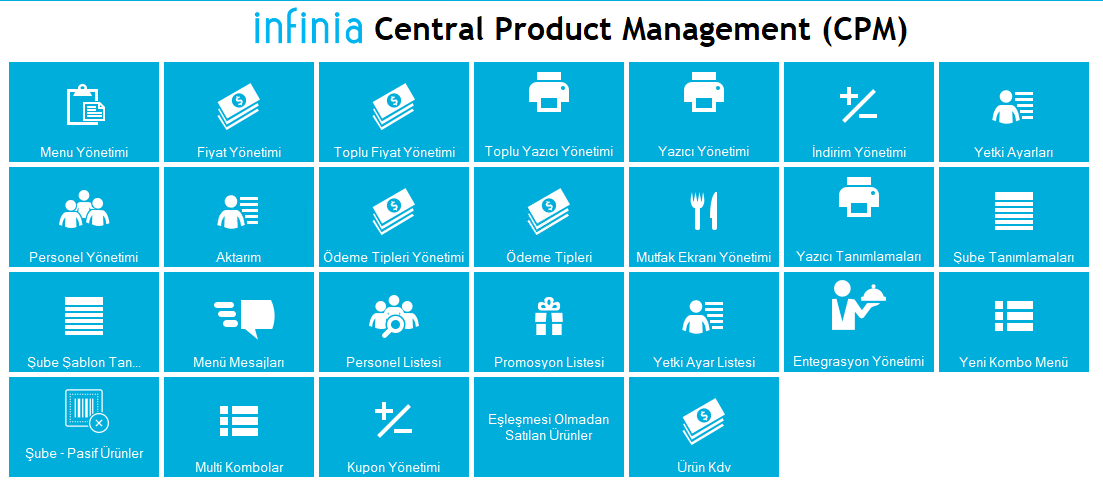
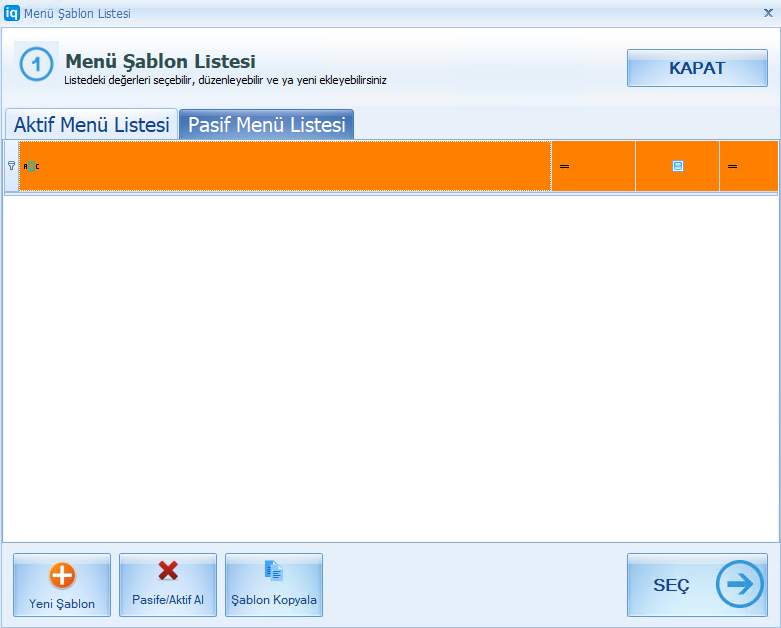
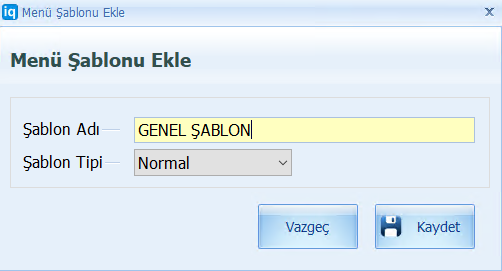
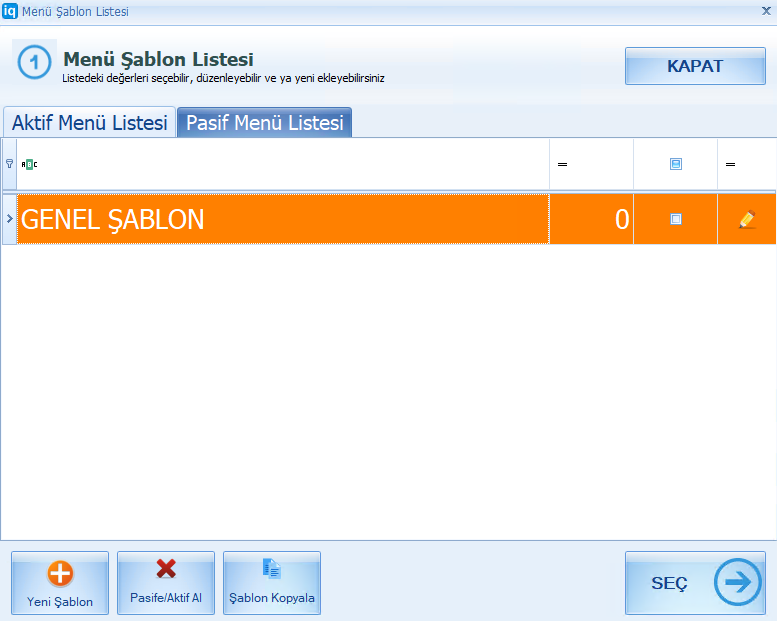
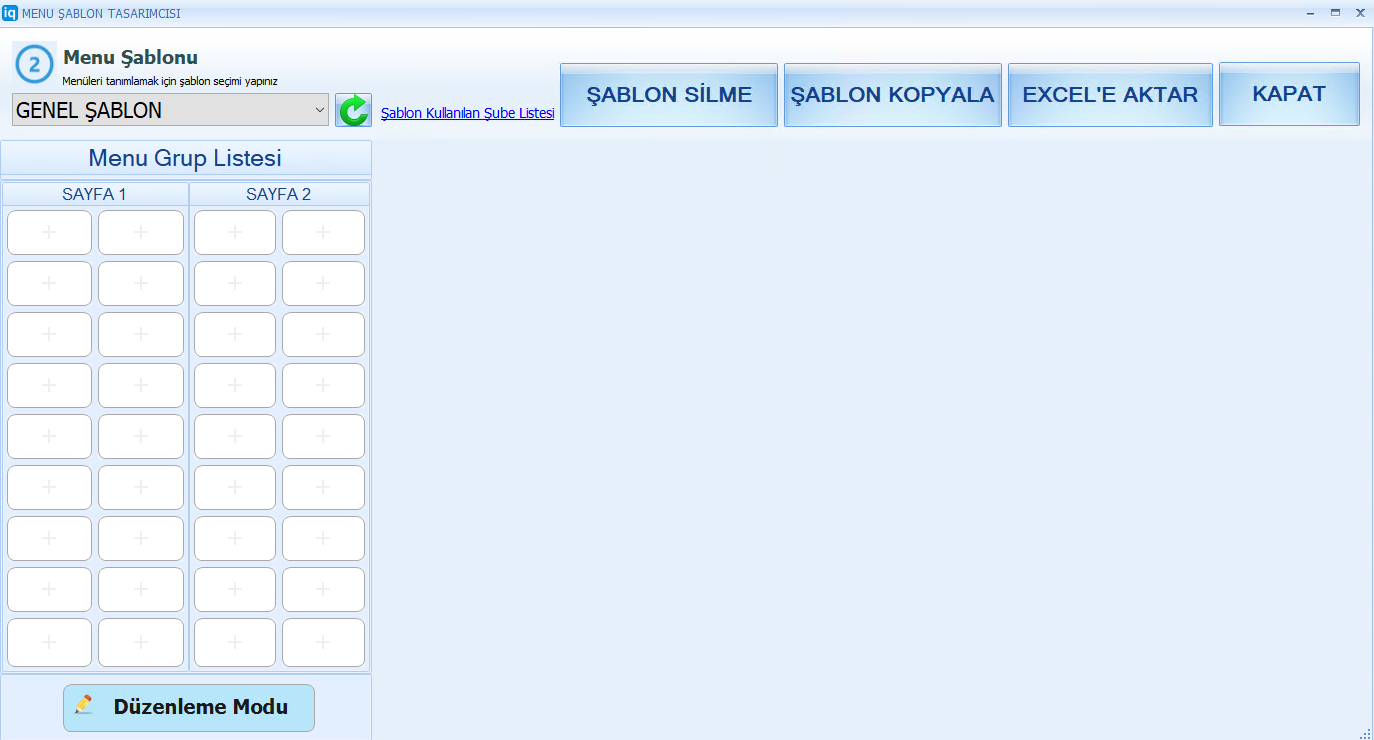


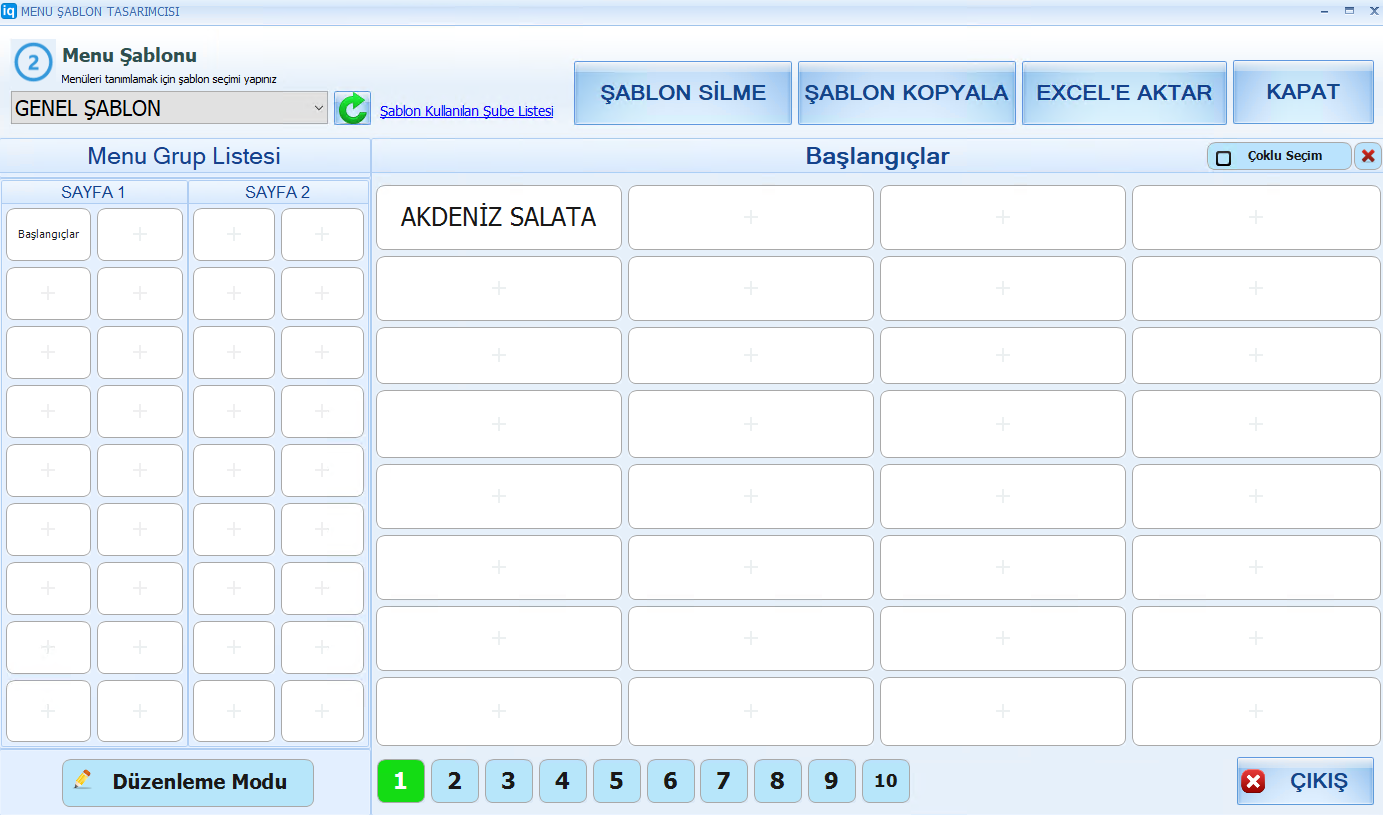

- Yeni Şablon Ekle Butonu: Bu buton, yeni fiyat şablonları oluşturmanıza olanak tanır. Yeni tanımladığınız şablon içinde sistemde aktif olan tüm menü listesini görebilir ve fiyatlandırılması gereken ürünlere satış tipine göre fiyat tanımlaması yapabilirsiniz.
- Pasife/Aktife Al Butonu: Bu buton, daha önce kullanılmış ancak artık aktif olmayan fiyat şablonlarını pasife almanızı veya pasife alınmış şablonları tekrar aktif hale getirmenizi sağlar. Bu sayede, kullanmadığınız şablonları düzenleyebilir veya eski şablonları tekrar devreye alabilirsiniz.
- Şablon Kopyala Butonu: Varolan bir fiyat şablonunu kopyalamak için bu butonu kullanabilirsiniz. Örneğin, tek bir fiyat şablonunu 5 farklı şubede kullanıyorsanız ancak sadece bir tanesinde fiyat değişikliği yapmak istiyorsanız, bu şablonu kopyalayarak değişikliklerinizi yeni şablon üzerinde yapabilir ve ardından bu yeni şablonu ilgili şubeye tanımlayabilirsiniz. Ayrıca, mevcut şablonların yedeğini almak için de bu butonu kullanabilirsiniz.
- Yeni Şablon Ekle Butonuna Tıklayın: Fiyat yönetimi ekranında, yeni bir şablon oluşturmak için “Yeni Şablon Ekle” butonuna tıklayın.
- Şablon Ayarlarını Seçin: Açılan ekranda, şablonunuza ilişkin gerekli bilgileri tanımlamanız gerekecek:
- Şablon Adı: Oluşturduğunuz şablona bir ad verin.
- Açıklama: Şablon hakkında ek bilgi veya açıklama girin (isteğe bağlı).
- Varsayılan Şablon (Ana Şablon): Şablonun varsayılan olarak işaretlenip işaretlenmeyeceğini belirleyin. Varsayılan şablon, sistemde diğer şablonlara kıyasla otomatik olarak tercih edilen şablondur.
- Pasif Olarak Tanımlama: Şablonunuzu başlangıçta pasif olarak tanımlamak isterseniz, “Pasif” seçeneğini işaretleyin. Bu, şablonun sistemde aktif olmadan önce daha fazla düzenleme yapılmasını sağlar.

- Stok Kodu: Ürünün tanımlayıcı kodu.
- Stok Adı: Ürünün adı.
- Ürün Kategorisi: Ürünün ait olduğu kategori.
- Ürün Grup: Ürünün ait olduğu grup.
- Varsayılan Fiyatı: Eğer bir ürüne tüm satış tipleri için tek bir fiyat vermek istiyorsanız, “Varsayılan Fiyatı” alanına fiyatı girin. Bu durumda, sistem bu fiyatı tüm satış tipleri için kullanacaktır.
- Satış Tipine Göre Fiyat: Eğer belirli bir satış tipi için farklı bir fiyat tanımlamak istiyorsanız, örneğin paket fiyatı için farklı bir fiyat kullanmak istiyorsanız, “Paket Fiyatı” kısmına özel fiyatınızı girin ve diğer satış tipleri için “Varsayılan Fiyatı” kısmını doldurun.
- Döviz Fiyatları: Şablonun en alt kısmında, ürünlerin döviz cinsinden fiyat tanımlamalarını yapabilirsiniz. Dolar, Euro ve Sterlin için ayrı fiyatlar belirleyebilirsiniz.
- Fiyat Düzenleme: Ekranın sağ üst kısmındaki “Düzenle” butonuna tıklayarak ürün fiyatlarını düzenleyebilirsiniz. Düzenlemelerinizi tamamladıktan sonra, sağ alt köşede bulunan “Kaydet” butonuna basarak değişikliklerinizi kaydedin.
- Excel ile Fiyat Düzenleme:
- Veri Aktar: Ekranın sağ tarafında bulunan “Veri Aktar” butonuna tıklayarak, mevcut fiyat listesini Excel formatında dışarı aktarabilirsiniz.
- Excel Düzenleme: Excel dosyasını açın, gerekli düzenlemeleri yapın ve dosyayı kaydedin.
- Excel’den Aktar: Ekranın sağ üst kısmında bulunan “Excel’den Aktar” butonuna tıklayın, düzenlenmiş Excel dosyasını seçin ve sistemdeki fiyatları güncellemek için içeri aktarın.
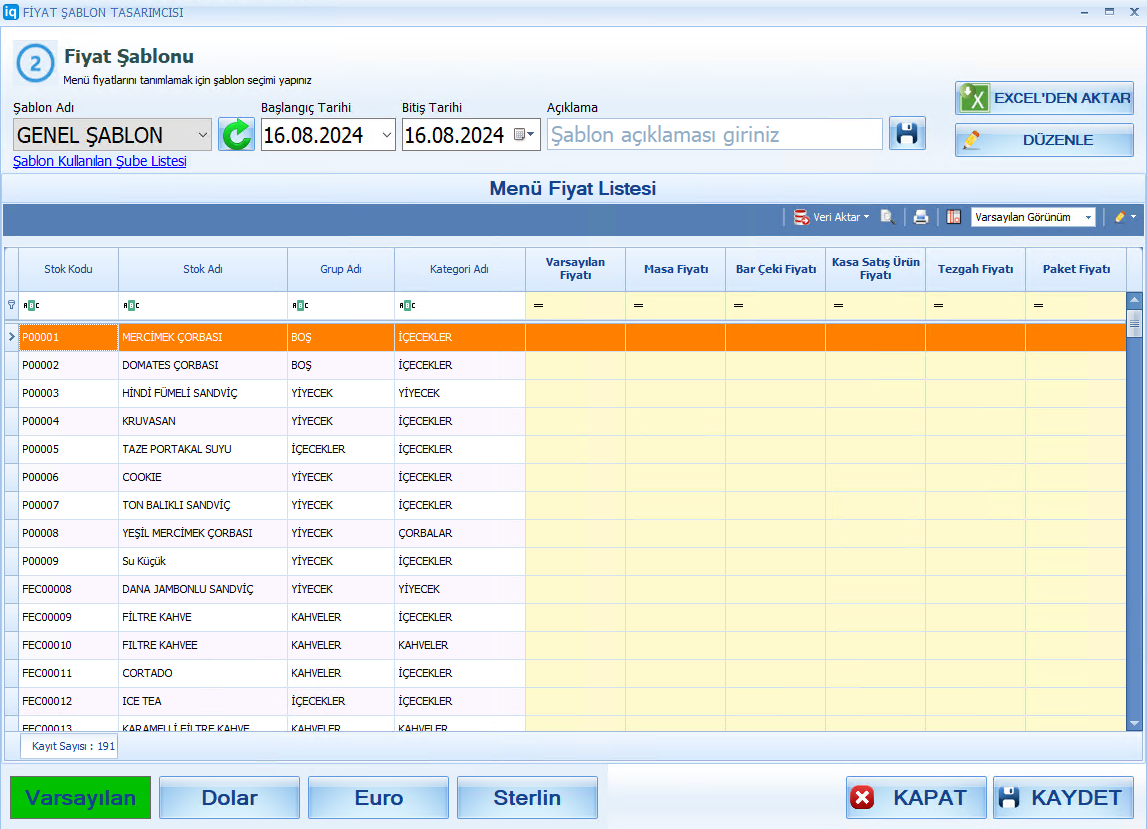
- Tek Ekranda Düzenleme: Toplu Fiyat Yönetimi ekranında, seçtiğiniz ürünün fiyatlarını tüm fiyat şablonları için aynı anda görebilirsiniz. Bu sayede, her bir şablon için fiyatları tek tek düzenlemek yerine, tüm fiyat güncellemelerini merkezi bir noktadan yapabilirsiniz.
- Zamandan Tasarruf: Birden fazla şablonda aynı ürünü güncellemek zaman alabilir. Toplu Fiyat Yönetimi modülü, bu işlemi hızlandırarak ve kolaylaştırarak size önemli bir zaman tasarrufu sağlar.
- Toplu Fiyat Yönetimi Ekranına Giriş: Modülü açarak, yönetmek istediğiniz ürünleri ve fiyat şablonlarını seçin.
- Ürün Seçimi: Güncellemek istediğiniz ürünü seçin ve bu ürünün fiyatlarının listeleneceği ekranı görüntüleyin.
- Fiyat Düzenleme: Tüm şablonlarda yer alan ürünün fiyatlarını düzenleyin. Fiyat bilgilerini girdiğinizde, bu değişiklikler tüm seçilen şablonlarda otomatik olarak güncellenecektir.
- Değişiklikleri Kaydetme: Düzenlemeleri tamamladıktan sonra, yapılan değişiklikleri kaydedin. Bu işlem, tüm şablonlarda aynı anda güncelleme yapmanızı sağlar.
- Şablon Bazlı Yönetim: Yazıcı Yönetimi modülü, şablon mantığı ile çalışır. Bu sayede, yazıcı ayarlarınızı belirli bir şablon üzerinde yaparak, tüm şubelerde tutarlılığı sağlayabilirsiniz. Tek bir şablon, birçok şube için aynı yazıcı ayarlarını yönetmenizi sağlar.
- Şube Bazlı Özelleştirme: Şablon bazlı yönetimin yanı sıra, her şube için özel yazıcı ayarları da yapabilirsiniz. Bu, şubelerin ihtiyaçlarına göre farklı yazıcı konfigürasyonları oluşturmanıza imkan tanır. Örneğin, bir şubede mutfak yazıcısının çıkardığı fiş ile başka bir şubede kullanılan yazıcının çıkardığı fişler arasında farklılıklar olabilir.
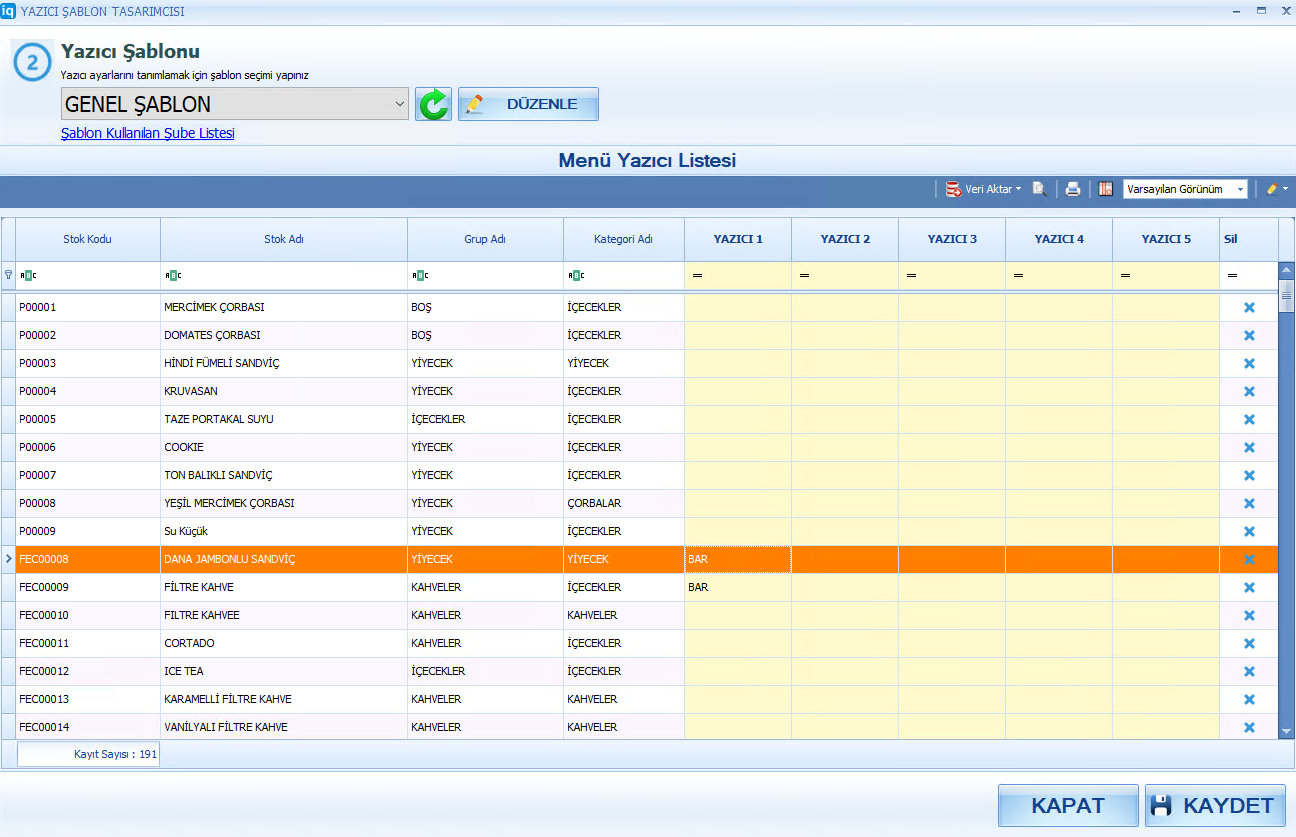
- Şablon İçeriğine Erişim: Yazıcı tanımlamasını yapacağınız veya düzenleyeceğiniz şablonun içeriğine girdikten sonra, ekranda üst kısımda hangi şablonun görüntülendiğini belirten bir bilgi bulunur. Bu bölümde, düzenleme yapmakta olduğunuz şablonun adı ve detayları gösterilir.
- Düzenleme Modu: Düzenleme yapmak için, ekranın üst kısmında bulunan Düzenle butonuna tıklayın. Bu, şablon üzerindeki yazıcı ayarlarını değiştirmenizi sağlar.
- Yazıcı Ayarlarının Yapılandırılması: Düzenleme moduna geçtikten sonra, ürün listesinden ayarlamak istediğiniz ürünleri bulun. Her ürün için, yazıcının hangi tanımlama sırasına göre çıkması gerektiğini belirleyin.
- Örnek Kullanım: Örneğin, DANA JAMBONLU SANDVİÇ ve FİLTRE KAHVE ürünleri, “BAR” olarak tanımlanmış bir yazıcı ayarına gönderilecek şekilde yapılandırılmıştır. Bu ürünler, belirlediğiniz yazıcı ayarlarına uygun olarak çıktılarının alınacağı yazıcıya yönlendirilir.
- Kaydetme: Yapılan değişikliklerin ardından, düzenlemeleri kaydetmek için Kaydet butonuna tıklayın.
- Toplu Yazıcı Tanımlamaları: Tek bir ekran üzerinden birden fazla şablon için yazıcı tanımlamalarını yapabilirsiniz. Bu, özellikle aynı yazıcı ayarlarını birden fazla şablon için geçerli kılmak isteyenler için kullanışlıdır.
- Şablon Bazlı İşlemler: Modül, şablon bazında işlem yapmanıza olanak tanır, bu sayede farklı şablonlar arasında yazıcı ayarlarını merkezi olarak yönetebilirsiniz.
- Hızlı Güncellemeler: Toplu Yazıcı Yönetimi, birçok ürün için yazıcı ayarlarını hızlıca güncellemenizi sağlar. Bu, şube veya ürün bazlı değişikliklerinizi etkili bir şekilde yönetmenizi sağlar.
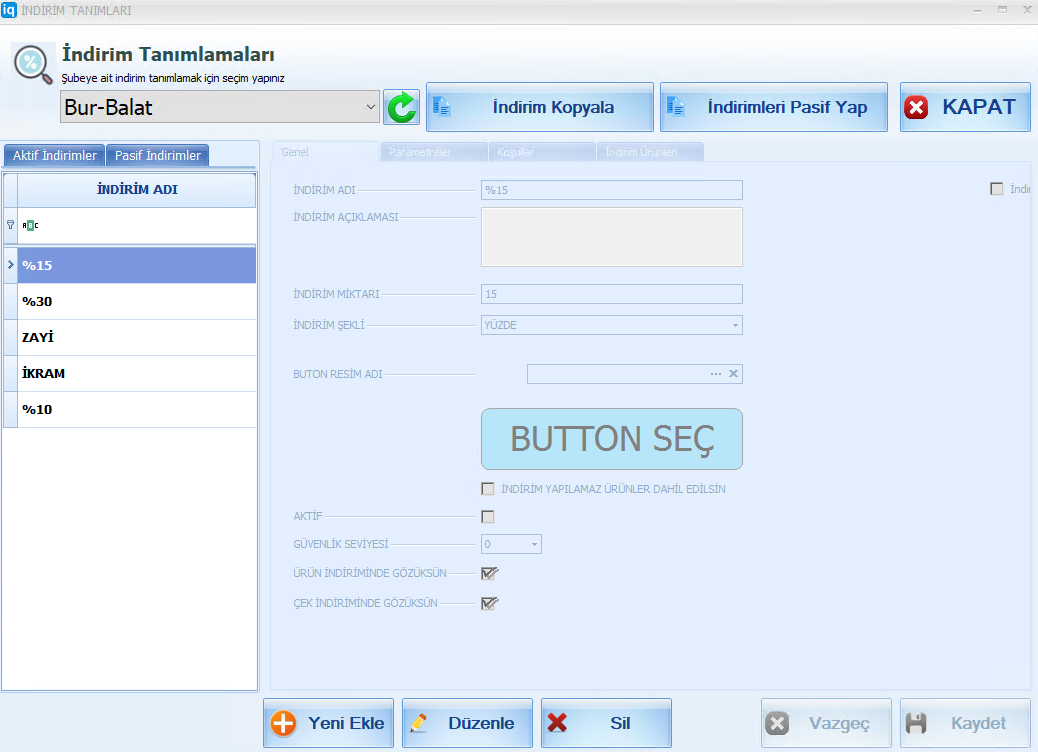
1. Modüle Giriş:
- İndirim Yönetimi modülüne giriş yapın. Giriş yaptıktan sonra, ekranın üst kısmında şube seçimi yapabileceğiniz bir alan, indirimleri kopyalayabileceğiniz bir seçenek ve indirimleri toplu olarak pasife alabileceğiniz bir buton göreceksiniz.
2. Aktif ve Pasif İndirimler:
- Ekranın sol tarafında Aktif İndirimler ve Pasif İndirimler olmak üzere iki sekme bulunur. Bu sekmeler üzerinden seçili olan şubenin aktif veya pasif durumdaki indirim tiplerini görüntüleyebilirsiniz.
3. Yeni İndirim Tipi Ekleme:
- Yeni bir indirim tanımlamak için ekranın alt kısmında bulunan Yeni Ekle butonuna tıklayın. Bu işlemden sonra ekranın orta kısmındaki pasif olan bölüm aktif hale gelir ve burada indirim tanımlamalarınızı yapabilirsiniz.
4. İndirim Tanımlama:
- İndirim Adı: Tanımlamak istediğiniz indirimin adını girin.
- İndirim Açıklaması: İndirim ile ilgili açıklama eklemek isterseniz, bu alanı kullanabilirsiniz.
- İndirim Türü: İndirimin yüzdesel (% indirim) mi yoksa belirli bir tutar üzerinden mi (tutar indirimi) uygulanacağını seçin.
- İndirim Miktarı: Seçtiğiniz indirim türüne göre indirim miktarını girin.
- İndirim Yapılamaz Ürünler Dahil Edilsin: Eğer bu seçeneği işaretlerseniz, menüde indirim yapılamaz olarak belirlenmiş ürünlere de indirim uygulanır.
- Aktif Seçeneği: İndirimin aktif hale gelmesi için bu seçeneği işaretleyin.
- Çek İndirimi ve Ürün İndirimi: Bu indirim tipi çek indirimi olarak mı, ürün indirimi olarak mı kullanılacak? İlgili kutucukları işaretleyerek karar verin. İkisini de işaretlerseniz, indirim hem çek hem de ürün indirimi olarak kullanılabilir.
5. Kaydetme:
- Tüm tanımlamalarınızı yaptıktan sonra ekranın sağ alt köşesindeki Kaydet butonuna tıklayın. Bu işlemle birlikte, tanımladığınız indirim aktif hale gelmiş olur.
- Personel Kaydı Oluşturma:
- Yeni personel kayıtlarını hızlıca ekleyebilir, her bir personelin görev aldığı şubeleri ve görev tanımlarını belirleyebilirsiniz.
- Merkezi Yönetim:
- Tüm şubelerdeki personel bilgilerini tek bir panelden yöneterek, işlemlerinizi daha verimli ve düzenli bir şekilde gerçekleştirebilirsiniz.
- Yetki Yönetimi:
- Personellerin görevlerine göre yetki seviyelerini ayarlayabilir, belirli personellere tüm şubelerde geçerli olacak yetkiler tanımlayabilirsiniz.
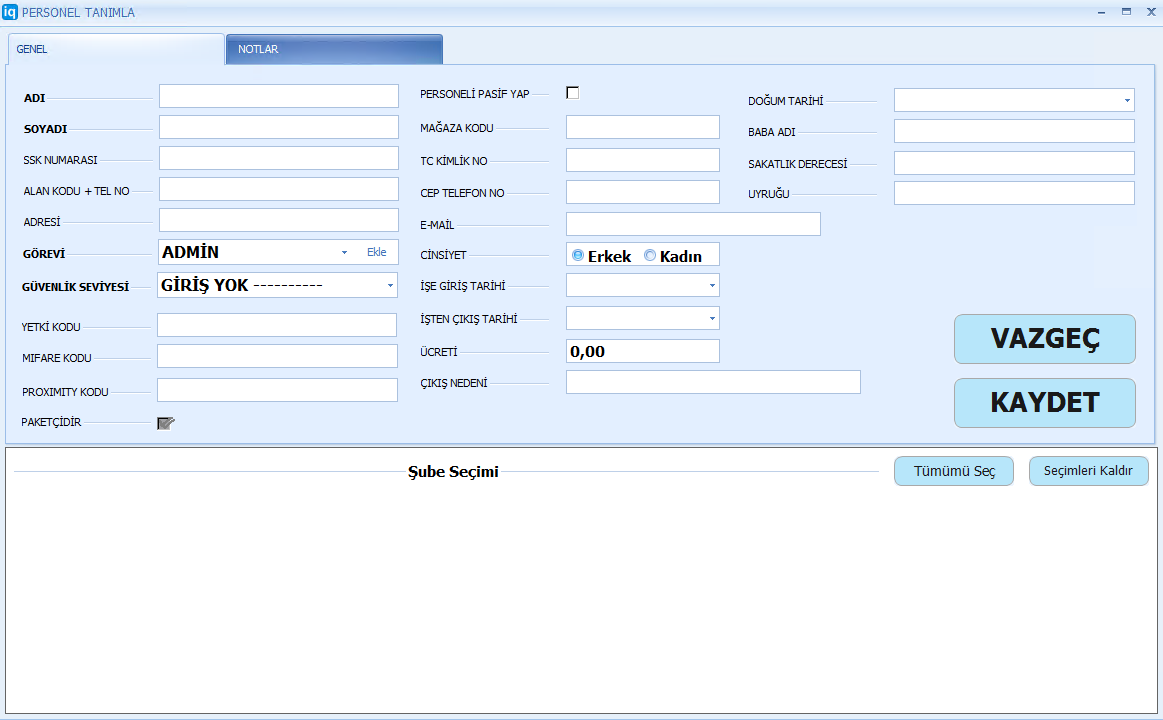
- Şube Seçimi:
- Sol taraftan, tanımlama yapmak istediğiniz şubeyi seçin. Eğer personel tüm şubelerde görev alacaksa “Tüm Şubeler” seçeneğini işaretleyin.
- Yeni Ekle:
- Üst kısımda bulunan “Yeni Ekle” butonuna tıklayın. Bu, yeni personel tanımlama ekranını açacaktır.
- Zorunlu Alanları Doldurma:
- Yeni personel kaydı oluştururken sistem için zorunlu olan alanlar şunlardır:
- Adı - Soyadı
- Görevi
- Güvenlik Seviyesi
- Şifre alanlarından en az biri: Yetki Kodu , MIFARE Kodu veya Proximity Kodu.
- Bu şifre alanları, manuel şifre tanımlamaları, RFID kart tanımlamaları veya personel parmak izi tanımlamaları için kullanılır.
- Yeni personel kaydı oluştururken sistem için zorunlu olan alanlar şunlardır:
- Opsiyonel Alanlar:
- Diğer alanlar isteğe bağlıdır ve personel bilgilerini daha detaylı şekilde tanımlamak için kullanılabilir.
- Şube Doğrulama:
- Zorunlu alanları doldurduktan sonra, ekranın alt kısmındaki “Şube Seçimi” alanında doğru şubenin seçili olduğunu kontrol edin.
- Kaydet:
- Tüm gerekli bilgileri doldurduktan sonra, ekranın alt kısmında bulunan “Kaydet” butonuna basarak personel tanımlamasını tamamlayabilirsiniz.
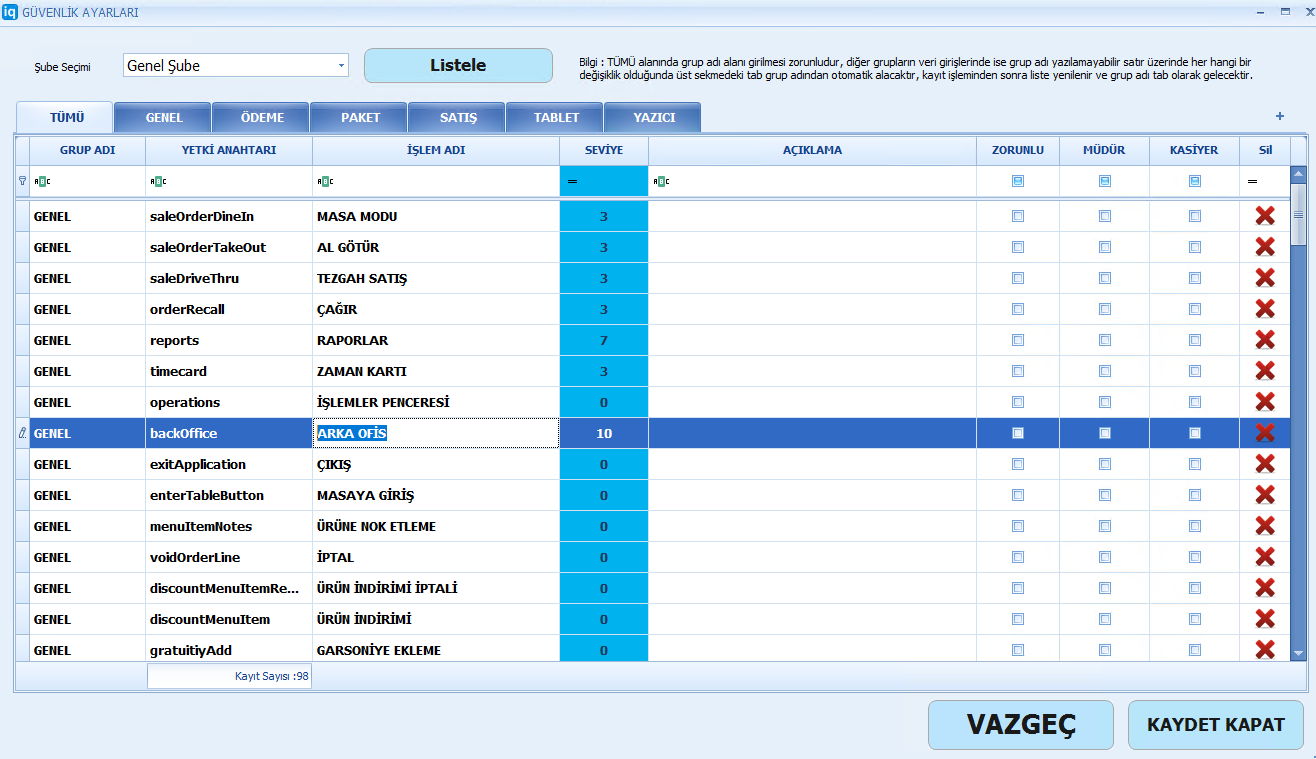
- Güvenlik Seviyeleri:
- Sistemde, farklı kullanıcı rolleri için standart güvenlik seviyeleri tanımlıdır. Örneğin, garson kullanıcıları için varsayılan güvenlik seviyesi “3” olarak, kasiyer kullanıcıları için ise “7” olarak atanmıştır.
- Bu yapı, garsonların ödeme alma, çek ayırma gibi işlemlere erişememesini sağlarken, kasiyerlerin bu işlemleri gerçekleştirebilmesini sağlar.
- Yetki Atamaları:
- Modül üzerinden, hangi güvenlik seviyesine sahip personelin hangi işlemleri yapabileceğini belirleyebilirsiniz.
- Örneğin, İndirim yapma yetkisini yalnızca “8” veya “9” güvenlik seviyesine sahip kullanıcılara atayarak, “7” güvenlik seviyesine sahip bir kasiyerin bu işlemi gerçekleştirmesini engelleyebilirsiniz.
- Diğer Yetkilendirme İşlemleri:
- Masa taşıma
- Çek ayırma
- Raporlara erişim
- İndirim yapma
- İptal işlemleri

- Yeni Ödeme Tipi Ekle:
- Öncelikle, alt kısımda bulunan “Yeni Ödeme Tipi Ekle” butonuna tıklayarak yeni bir ödeme tipi ekleme işlemine başlarsınız.
- Ödeme Tipi Adı:
- Tanımlamak istediğiniz ödeme tipinin adını, “Ödeme Tipi Adı” kısmına yazın. Bu ad, sistemde ödeme tipi olarak görünecektir.
- Ödeme Tipi Seçimi:
- “Ödeme Tipi” sekmesinde, oluşturduğunuz ödeme tipinin cinsini seçmelisiniz. Bu cinsler, nakit, kredi kartı, yemek çeki, banka havalesi gibi farklı ödeme türlerini içerir.
- Yazar Kasa Fişi Yazdırılması:
- Eğer ödeme, entegre çalışan Ingenico yazar kasa üzerinden alınıyorsa, “Yazar Kasa Fişi Yazdırılmaz” butonunun işaretli olmaması gerekir. Bu sayede, yazar kasadan fiş çıkması sağlanır.
- Ingenico yazar kasa ile entegre olmayan bir ödeme tipi için bu buton işaretlenebilir.
- Para Üstü Hesaplanması:
- “Para Üstü Hesaplanmaz” butonu, nakit dışındaki tüm ödeme tiplerinde işaretlenebilir. Bu özellik, para üstü gerektirmeyen işlemler için ekrana bir uyarı çıkararak işlemin tamamlanmasını kolaylaştırır.
- Kaydetme:
- Tüm tanımlamaları yaptıktan sonra, ekranın alt kısmında bulunan “Kaydet” butonuna basarak, oluşturduğunuz ödeme tipini sisteminize kaydedin.
- Yeni Şablon eklemek için, ekranın alt kısmında bulunan Yeni Şablon butonuna tıklayın. Yeni şablonunuza bir isim verin ve gerekli tanımlamaları yapın.
- Varolan bir şablonu silmek isterseniz, Şablon Sil butonunu kullanabilirsiniz.
- Varolan bir şablonu kopyalamak isterseniz, Şablon Kopyala butonuna tıklayarak aynı şablonu tekrar oluşturabilirsiniz.
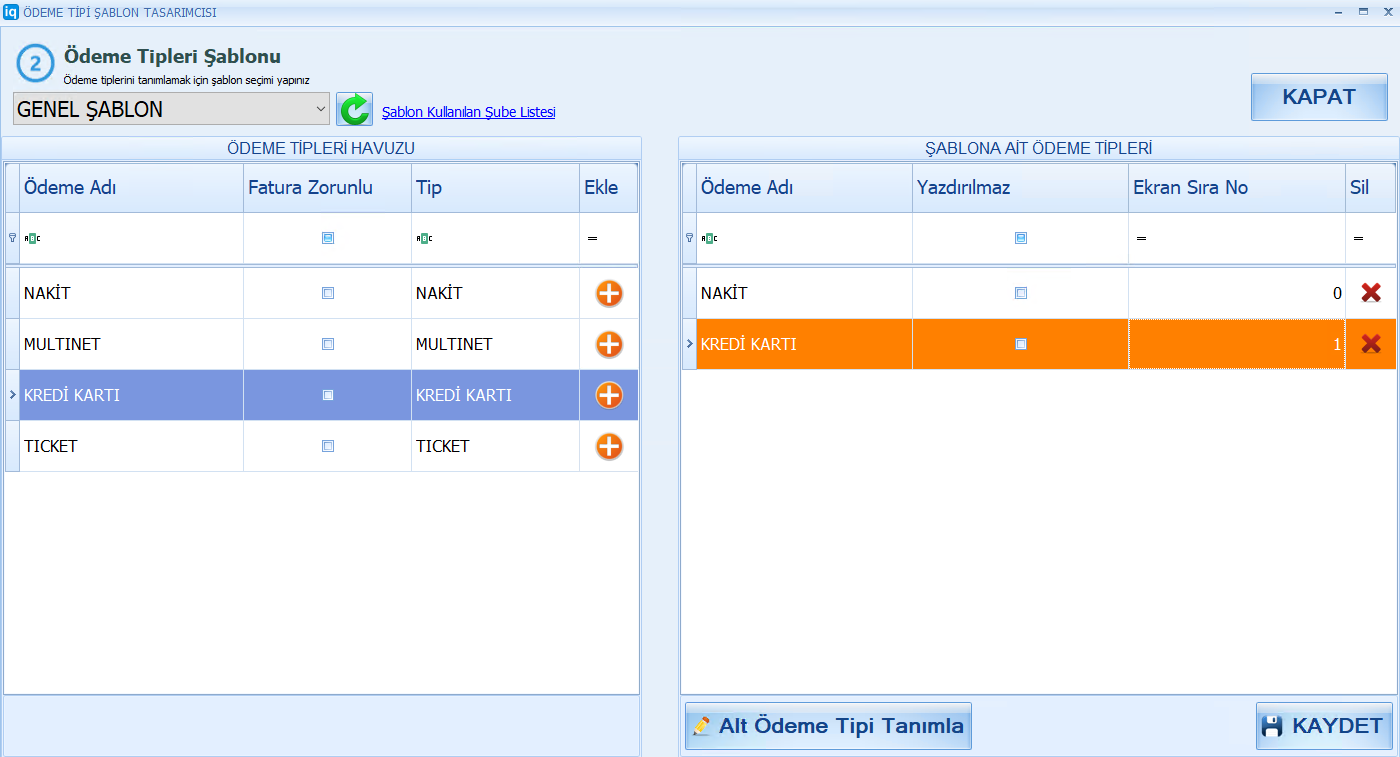
- 1. Ekran : Atış Ekranı olarak tanımlanır. Burada, mutfakta üretilecek olan ürünler takip edilir ve işlemler başlatılır.
- 2. Ekran : Çıkış Ekranı olarak tanımlanır. Bu ekranda, tamamlanmış ürünler görüntülenir ve mutfaktan çıkış işlemi gerçekleştirilir. Ayrıca, 1. terminalde işlem gören ve henüz tamamlanmamış bir ürün, 2. ekrandan silinemez. Bu sayede, üretim süreci güvence altına alınmış olur.
- Bağımsız Çalışma : Mutfak Üretim Ekranı 3, bağımsız bir terminal olarak çalışabilir ve diğer terminallerden bağımsız olarak ürünlerin işlenmesi sağlanabilir.
- 2. Çıkış Ekranı : Mutfak Üretim Ekranı 3, 2. çıkış ekranı olarak da tanımlanabilir. Bu durumda, mutfaktan çıkacak ürünlerin takip edilmesi ve yönetilmesi için ek bir terminal olarak kullanılır.
- Şablon Adı Girme : İlk olarak, şablonunuza bir ad vererek tanımlama işlemini gerçekleştirin.
- Ürün Listesi ve Mutfak Ekranı İşaretleme : Yeni oluşturduğunuz şablonun içerisine girdiğinizde, ürün listesiyle beraber 1’den 10’a kadar numaralandırılmış mutfak ekranı işaretleme alanları karşınıza gelecektir.
- Düzenleme : Üst kısımda bulunan Düzenle butonuna tıklayın. Bu sayede, hangi ürünlerin hangi mutfak terminaline yansıtılmasını istediğinizi seçebilirsiniz. Ürünlerin karşısındaki numaralandırılmış alanları işaretleyerek, ilgili ürünün hangi terminalde görüneceğini belirleyin.
- Kaydetme : Tüm düzenlemeleri tamamladıktan sonra, ekranın sağ alt köşesinde bulunan Kaydet butonuna basarak şablonunuzu kaydedin.
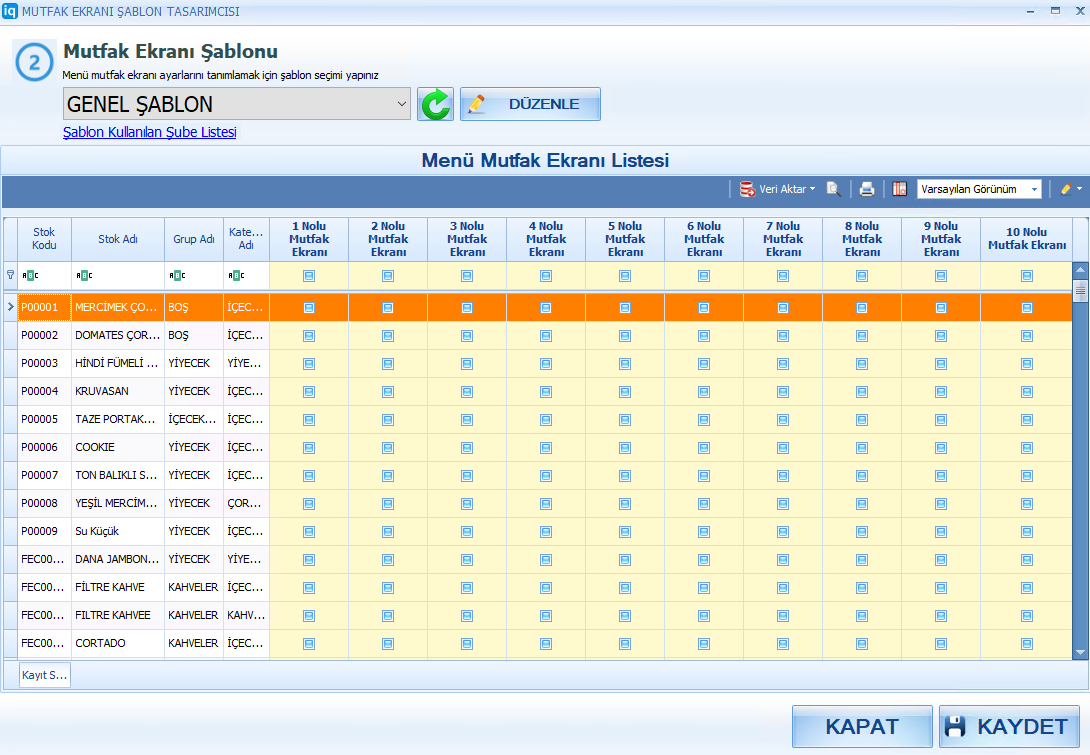
- Yazıcı İsimlerinin Tanımlanması: İlk adım olarak, merkezi yönetim sistemimizde kullanılacak yazıcı isimlerini bu modül üzerinden tanımlıyoruz. Bu tanımlamalar, şubelerinizdeki yazıcı isimleriyle birebir uyumlu olacak şekilde yapılırsa, yazıcı yönetim sürecini oldukça kolaylaştırır.
- Yazıcıların Sıralaması: Şubelerde kullanılacak yazıcılar, terminale tanımlanırken belirli bir sıraya göre yerleştirilir. Örneğin, şubede Başlangıç Yazıcısı 2. sıraya yerleştirilmişse, merkezi yönetim sisteminde de bu sıralamaya dikkat etmek önemlidir. Ürünlerin doğru yazıcıdan çıkabilmesi için, yazıcı tanımlamalarında isimlere değil, şubede yapılan sıralamalara göre seçim yapılması gerekir.
- Örnek Uygulama: Diyelim ki merkezi yönetimde Başlangıç isimli yazıcı 1. sırada, Mutfak isimli yazıcı ise 2. sırada tanımlanmış. Şubede ise Başlangıç Yazıcısı 2. sırada yer alıyor. Bu durumda, ürünlerin doğru yazıcıdan çıkabilmesi için, merkezi sistemdeki Mutfak isimli yazıcı değil, 2. sıradaki seçenek seçilmelidir.
- Şubelerdeki yazıcı sıralamaları ve merkezi yönetimdeki yazıcı tanımlamaları arasında uyum sağlamak, karışıklığı önlemek için etkili bir yöntemdir. Bu sayede, yazıcı tanımlamaları daha sorunsuz bir şekilde yapılabilir.
Yeni Şube Oluşturma ve Dikkat Edilmesi Gerekenler:
- Şube Tanımları Modülüne Giriş:
- Modüle giriş yaptığınızda, karşınıza daha önce sisteme tanımlanmış olan şubeleri listeleyen Şube Listesi ekranı gelir. Bu ekran üzerinde:
- Yeni bir şube eklemek için Yeni Ekle butonunu,
- Mevcut bir şube üzerinde düzenleme yapmak için Düzenle butonunu,
- Bir şubeyi silmek için ise Sil butonunu kullanabilirsiniz.
- Modüle giriş yaptığınızda, karşınıza daha önce sisteme tanımlanmış olan şubeleri listeleyen Şube Listesi ekranı gelir. Bu ekran üzerinde:
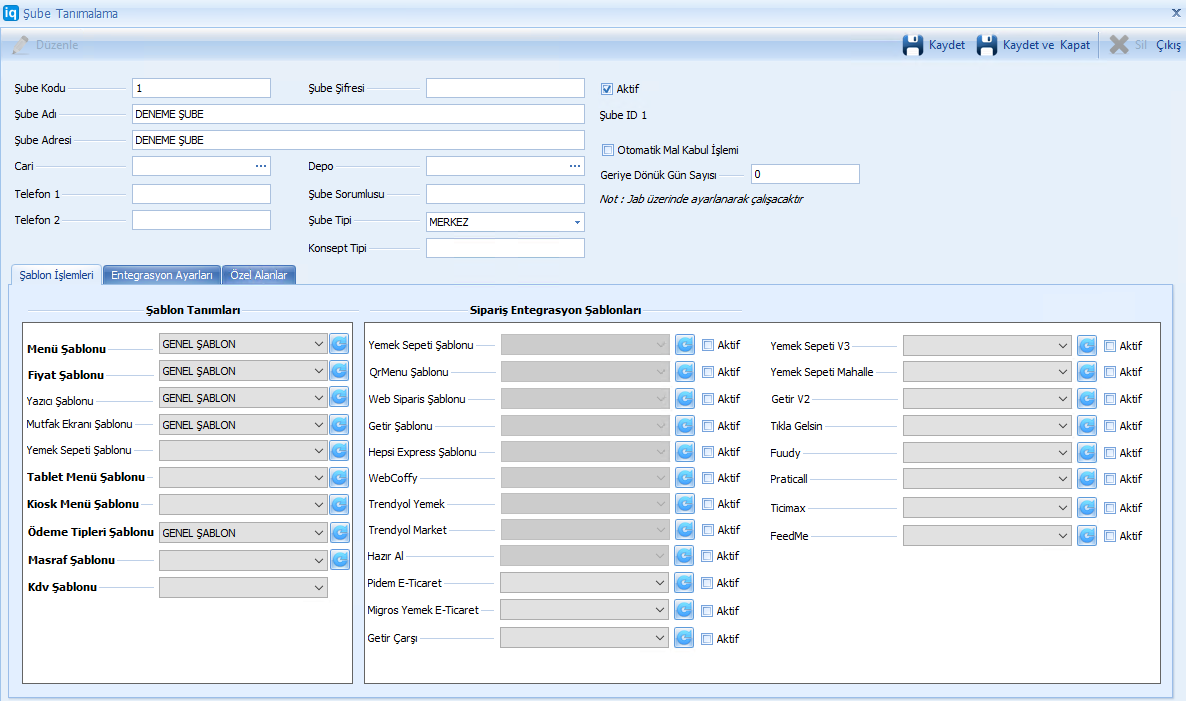
- Yeni Şube Ekleme:
- Yeni Ekle butonuna tıkladığınızda, yeni bir şube tanımlama ekranı açılır. Bu ekranda dikkat edilmesi gereken bazı önemli noktalar bulunmaktadır:
- Şube Kodu: Bu alan, web rapor sisteminde tanımlanmış olan şube kodu ile birebir aynı olmalıdır. Şube kodunun doğru girilmesi, şube tarafında yapılan satışların ve menülerin doğru bir şekilde çalışması için kritik öneme sahiptir.
- Şube Adı: Şubenin adı bu alanda tanımlanır.
- Şablon Tanımlamaları: Alt kısımda yer alan şablon tanımları bölümünde, şubenin kullanacağı şablonları seçmelisiniz. Zorunlu olarak seçilmesi gereken şablonlar:
- Menü Şablonu
- Fiyat Şablonu
- Diğer Şablonlar: Yazıcı, Mutfak Ekranı, Ödeme Tipi gibi diğer şablonları da bu ekran üzerinden seçebilirsiniz. Bu şablonlar, şubenin işleyişi için önemli ayarlamalardır ve doğru bir şekilde atanmalıdır.
- Yeni Ekle butonuna tıkladığınızda, yeni bir şube tanımlama ekranı açılır. Bu ekranda dikkat edilmesi gereken bazı önemli noktalar bulunmaktadır:
- Şube Şifresi ve Kaydetme:
- Tüm seçimleri yaptıktan sonra, şubenin güvenliği için Şube Şifresi girilmelidir.
- Ardından Kaydet ve Kapat butonuna basarak, yeni şube tanımlamanızı tamamlayabilirsiniz.
Şube Şablon Tanımlamaları Modülünün Kullanımı:
- Modüle Giriş:
- Şube Şablon Tanımlamaları modülüne giriş yaptığınızda, sistemde tanımlı tüm şubelerin listesi ile karşılaşırsınız. Bu ekran üzerinden, birden fazla şubenin şablon ayarlarını toplu olarak yönetebilirsiniz.
- Toplu Şablon Güncellemeleri:
- Şube Tanımlamaları modülünde olduğu gibi, her şube için ayrı ayrı işlem yapmak yerine, Şube Şablon Tanımlamaları modülü üzerinden toplu güncellemeler yapabilirsiniz.
- Örneğin, tüm şubelerde aynı menü şablonunu kullanmak istiyorsanız, bu modül üzerinden ilgili şablonu seçip toplu olarak tüm şubelere uygulayabilirsiniz.
- Zaman Tasarrufu ve Verimlilik:
- Şubelerde yapılacak şablon değişiklikleri veya yeni şablon atamaları, bu modül sayesinde tek bir işlemle hızlıca gerçekleştirilebilir. Bu sayede, özellikle birden fazla şube üzerinde aynı değişikliklerin yapılması gerektiğinde zaman kaybını minimuma indirmiş olursunuz.
- Toplu Şablon Atama:
- Toplu şablon ataması yapmak için, istediğiniz şubeleri seçip, atamak istediğiniz şablonları belirleyerek işlemi tamamlayabilirsiniz.
- Örneğin, tüm şubelerin aynı fiyat şablonunu kullanmasını istiyorsanız, bu modül üzerinden ilgili şablonu seçip tüm şubelere aynı anda uygulayabilirsiniz.
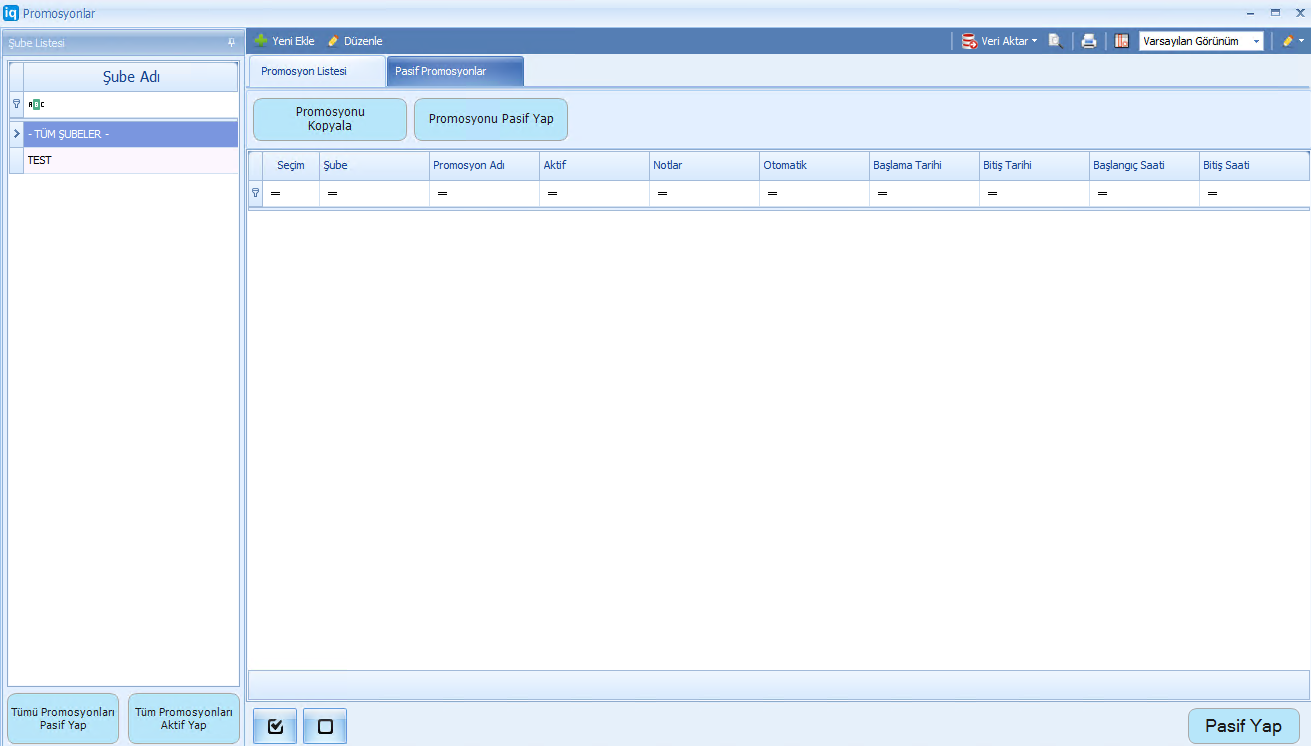
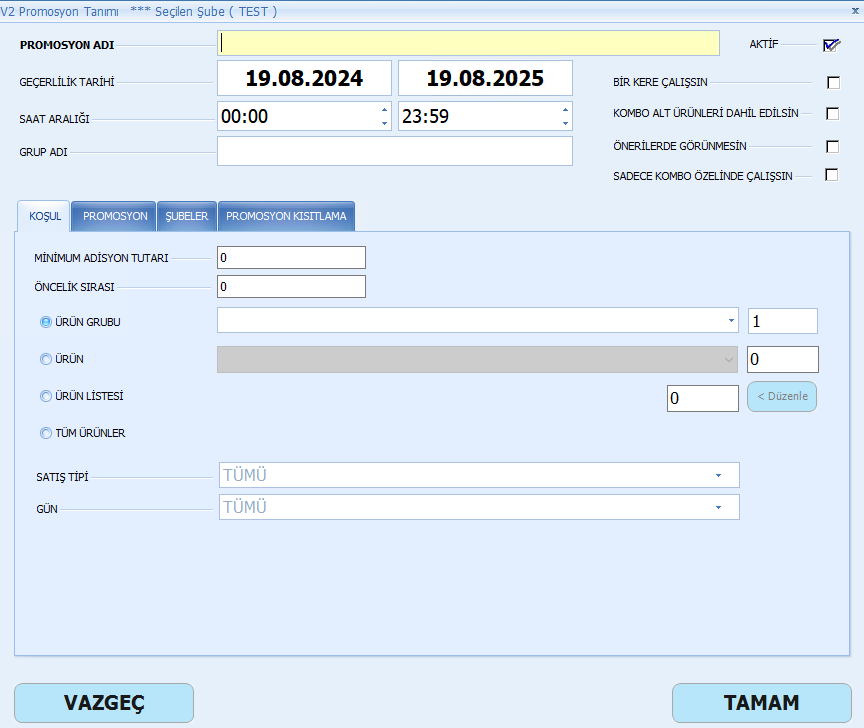
- Tek Bir Ürün : Belirli bir ürün üzerinde promosyon tanımlayabilirsiniz.
- Bir Ürün Grubu : Belirli bir ürün grubuna yönelik promosyon oluşturabilirsiniz.
- Ürün Listesi : Seçim yapacağınız bir ürün listesi üzerinden promosyon uygulayabilirsiniz.
- Tüm Ürünler : Promosyonun tüm ürünleri kapsayacak şekilde tanımlayabilirsiniz.

- Ürün Listesi Hazırlığı: Şube, pazaryerinde satışa sunacağı ürün listesini tamamlayarak ürünleri satışa hazır hale getirir.
- Bilgilerin Sisteme Tanımlanması: İlgili pazaryerinden alınan ürün listesi ve işletme bilgileri sistemimize tanımlanır. Bu adımda, her ürün için pazaryerine özgü bir key bilgisi bulunur.
- Ürünlerin Key Bilgileri ile Eşleştirilmesi: Pazaryerinde yer alan her ürünün kendine özgü key bilgisi, sistemimizde satışa aktif edilmiş olan ürünlerin key bilgileri ile eşleştirilir. Bu eşleştirme işlemi Entegrasyon Yönetimi modülü aracılığıyla yapılır.
- Otomatik Sipariş Aktarımı: Bu entegrasyon sayesinde, pazaryerinde satışı yapılan ürün, sistemimizde önceden eşleştirilmiş olan ürün olarak otomatik olarak satış ekranına düşer. Böylece, manuel olarak sipariş girişi yapma ihtiyacı ortadan kalkar.

Kombo Menü Tanımlama Adımları
- Kombo Menü Modülüne Giriş:
- Modüle girdiğinizde, şablon ekranına benzer bir kombo menü ekranı ile karşılaşırsınız. Bu ekran, tüm kombo menülerinizi yönetebileceğiniz merkezi bir yerdir.
- Yeni Kombo Menü Oluşturma:
- Sol alt kısımda bulunan Yeni Kombo butonuna tıklayarak yeni bir kombo menü oluşturabilirsiniz.
- Menüye bir isim verdikten sonra, kombo menünün detaylarını ayarlayabileceğiniz ekran açılır.
- Şube Seçimi:
- İlk olarak, bu menüyü belirli bir şubeye mi yoksa tüm şubelere mi tanımlayacağınızı seçmeniz gerekir. Sol kısımdaki ilgili alanı kullanarak şube bazlı veya tüm şubeler için seçim yapabilirsiniz.
- Grup Ekleme:
- Aşağıdaki sekmeden Grup Ekle butonuna basarak, menünüzde sunulacak ürün gruplarını tanımlarsınız.
- Örneğin, bir “Ana Yemek + Patates Kızartması ve İçecek” kampanyası oluşturmak istiyorsanız, önce Grup Adı alanına “Ana Yemek” gibi bir isim girersiniz.
- Seçilebilecek En Fazla Ürün Sayısı alanında, bu gruptan seçilebilecek maksimum ürün sayısını belirleyebilirsiniz. Örneğin, yalnızca bir ana yemek seçilebilsin istiyorsanız bu alanı 1 olarak bırakın.
- Seçilebilecek Zorunlu Ürün Sayısı alanı, bu gruptan kaç adet ürün seçilmesi gerektiğini belirler. Eğer bu gruptan mutlaka bir seçim yapılması gerekiyorsa bu alanı doldurun ve “Zorunlu” kutucuğunu işaretleyin.
- Ayarları yaptıktan sonra Kaydet butonuna tıklayın ve gruba dahil edilecek ürünleri seçin.
- Diğer Grupları Ekleme:
- Aynı adımları takip ederek “Patates” ve “İçecek” gruplarını da ekleyin. Her grup için gerekli ürün seçimlerini yaparak menünüzü tamamlayın.
- Kombo Menüyü Kaydetme:
- Tüm grup ve ürün seçimlerinizi yaptıktan sonra sağ alt kısımdan Kaydet butonuna basarak menüyü kaydedin. Bu aşamada kombo menünüz, tüm ayarları ile birlikte satışa hazır hale gelir.
- Kombo Menüyü Satış Ekranına Dahil Etme:
- Son adım olarak, bu kombo menüyü satış ekranınızda yer alan bir butona atamalısınız. Aksi takdirde, menü satış ekranında görünmez ve satışı gerçekleştirilemez.
- Satış ekranındaki ilgili ana başlığa tıklayıp, Yeni Kombo Menü seçeneğinden oluşturduğunuz kombo menüyü seçerek işlemi tamamlayın.
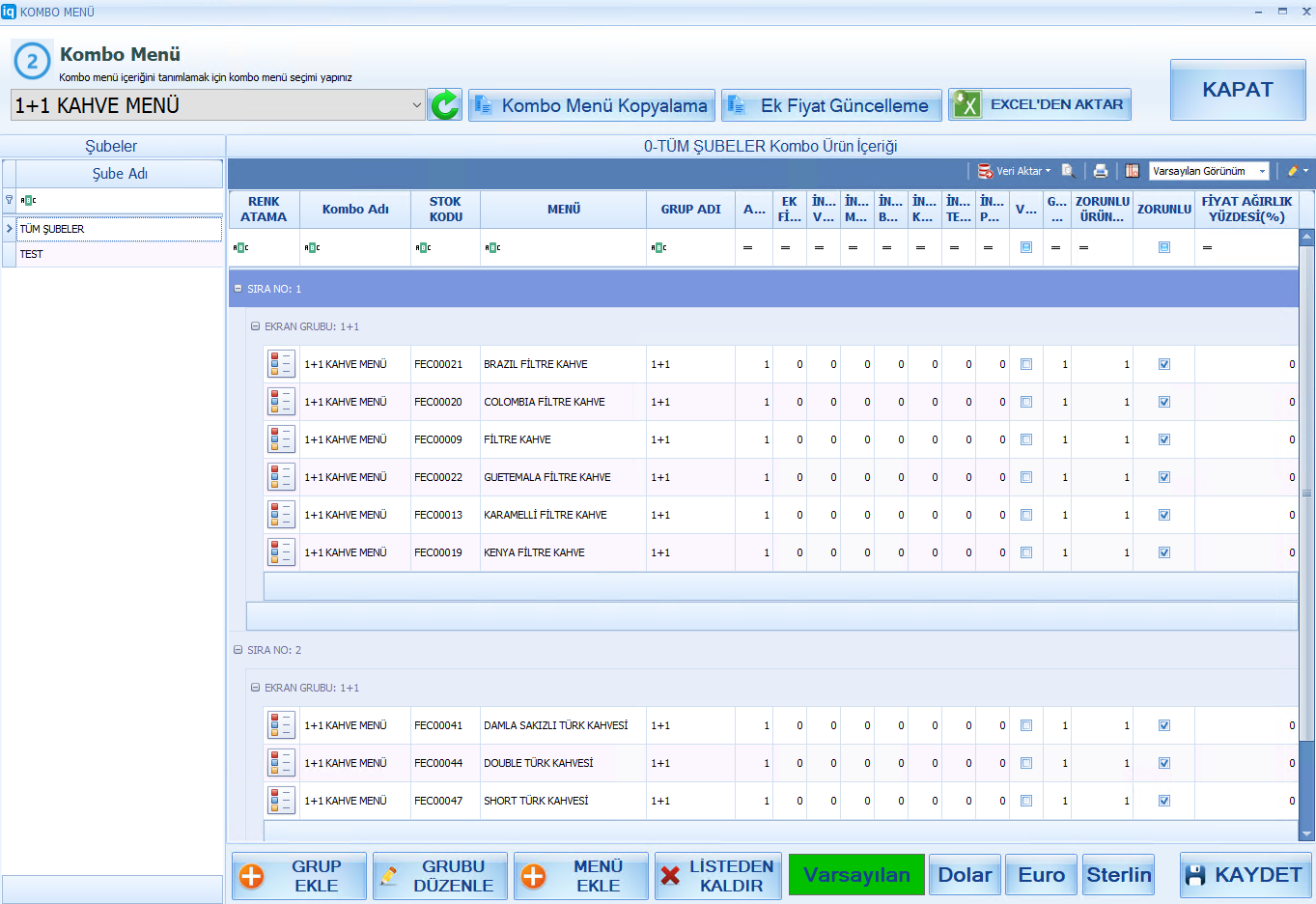
Multi Kombo Tanımlama Adımları
- Multi Kombolar Modülüne Giriş:
- Modüle giriş yaptığınızda, ekranın sağ alt köşesinde Yeni butonunu görürsünüz. Bu butona tıklayarak yeni bir multi kombo menü oluşturma işlemini başlatabilirsiniz.
- Multi Kombo Menü İsmi Belirleme:
- İlk olarak, oluşturacağınız multi kombo menüye bir isim vermeniz gerekecektir. Bu isim, satış ekranında görünecek ve farklı multi komboları ayırt etmenizi sağlayacaktır.
- Kombo Menüleri Seçme:
- İsim belirleme işleminden sonra, ekranın alt kısmında yer alan listeden daha önce oluşturmuş olduğunuz kombo menüleri seçmeniz gerekmektedir.
- Bu liste, mevcut kombo menülerinizi gösterir ve hangi menüleri multi komboya dahil etmek istediğinizi seçmenize olanak tanır.
- İstediğiniz menüleri seçtikten sonra Kaydet butonuna tıklayarak işlemi tamamlayabilirsiniz.
- Multi Komboyu Satış Ekranına Dahil Etme:
- Multi kombonuzu satış ekranında aktif hale getirmek için, menü şablonunda ilgili menü başlığına giriş yapmanız gerekir.
- Menü başlığı içerisinde Multi Kombo seçeneğine tıklayarak, oluşturduğunuz multi komboyu seçebilirsiniz. Bu işlem sonrasında, multi kombonuz satış ekranında görünür hale gelir ve müşterileriniz tarafından kullanılabilir.

Modülün Kullanım Amacı ve Örnek Senaryo
Örneğin, 5 şubeli bir işletmeniz var ve tüm şubeleriniz aynı Genel Şablon’u kullanıyor. Ancak, bu şubelerden biri için özel bir kampanya tanımlaması yapmak istemiyorsunuz ve bu nedenle ana menüde yer alan belirli bir butonun o şubede görünmesini engellemek istiyorsunuz. Şube Pasif Ürünler modülü tam da bu noktada devreye girer.
Şube Pasif Ürünler Modülünü Kullanma Adımları
- Modüle Giriş:
- Modüle giriş yaptığınızda, ekranın üst kısmında iki farklı seçenek göreceksiniz: Şubeye Göre ve Ürüne Göre.
- Şubeye Göre Ürün Gizleme:
- Eğer bir şubenin ekranından belirli bir ürünü gizlemek istiyorsanız, Şubeye Göre seçeneğine tıklayın.
- Sol tarafta şube isimlerinin yanında bulunan + butonuna tıklayın.
- Karşınıza gelen listeden, ilgili şubede gizlemek istediğiniz ürünü seçin ve kaydedin. Bu işlemle, seçtiğiniz ürün o şubenin menü ekranında görünmez hale gelecektir.
- Ürüne Göre Şube Seçimi:
- Eğer belirli bir ürünün sadece bazı şubelerde görünmesini istemiyorsanız, Ürüne Göre sekmesine geçin.
- Sol tarafta, tüm ürünlerin listelendiğini göreceksiniz. Gizlemek istediğiniz ürünün yanında bulunan + butonuna tıklayın.
- Açılan ekranda, bu ürünün hangi şubelerde gizleneceğini seçebilirsiniz. Şube seçimini yaptıktan sonra kaydedin ve ekranı kapatın.
Kupon Yönetimi Modülünün Kullanım Amacı ve İşleyişi
Kupon Yönetimi modülü sayesinde, belirli kampanyalar için kupon kodları oluşturabilir, bu kodları müşterilerinizle paylaşarak onların kampanya dahilinde indirimli veya ücretsiz ürünlerden yararlanmasını sağlayabilirsiniz. Kupon kampanyalarının işletmelerde en yaygın kullanım şekilleri şunlardır:
- Özel Menü Butonuna Bağlı Kuponlar:
- 100 Adet Kupon Tanımlaması: Örneğin, 100 adet kupon kodu oluşturabilirsiniz. Bu kupon kodları, şube ekranında özel olarak tanımlanan bir menü butonuna bağlanır.
- Kupon Kodunun Kullanımı: Şube ekranında bu buton tıklandığında, sistem otomatik olarak bir kupon kodu girişi ekranı açar. Müşterinin kupon kodunu bu ekrana girilir ve belirlenen ürün, tanımlanan kampanyaya bağlı olarak indirimli veya ücretsiz şekilde fişe (çek) kaydedilir.
- İndirim Tipine Bağlı Kuponlar:
- İndirim Uygulama: İkinci en yaygın kullanım şekli, kupon kodlarının belirli bir ürüne değil, bir indirim tipine bağlanmasıdır. Bu durumda, kupon kodu kullanıldığında, mevcut fişin (çekin) içerisine belirlenen oranda indirim uygulanır.
- Farklı Kampanya Seçenekleri: Bu yöntem, müşterilere toplam alışveriş tutarı üzerinden belirli bir yüzde indirimi sunma veya belirli koşulları sağladıklarında ekstra bir indirim alma fırsatı sağlar.
Modülün Kullanım Amacı ve İşleyişi
Bu modül, özellikle pazaryeri entegrasyonlarında ürün eşleşme süreçlerinin tamamlanmamış olabileceği durumlar için kritik öneme sahiptir. Pazaryerinde bir ürün satıldığında, eğer bu ürün sisteme eşleşmemiş olarak yansıyorsa, bu modül üzerinden gerekli eşleştirme işlemleri yapılır.Modül Kullanım Adımları
- Modüle Giriş:
- Modüle giriş yaptığınızda, karşınıza gelen ekran üzerinde şu bilgiler yer alır:
- Ürünün Eşleşme Kodu : Pazaryeri ve sistem arasındaki entegrasyon kodu.
- Pazaryerindeki Ürün Adı : Ürünün pazaryerinde tanımlı olduğu isim.
- Sisteme Yansıyan Adı : Ürünün sisteme kaydedildiği ad.
- Eşleşmesi Gereken Ürün : Ürünün, sistemde doğru ürünle eşleştirilmesi gereken alan.
- Modüle giriş yaptığınızda, karşınıza gelen ekran üzerinde şu bilgiler yer alır:
- Eşleşme İşlemleri:
- Sisteme eşleşmemiş olarak düşen ürünleri bu ekranda görüntüleyebilir ve eşleşmesi gereken ürün alanından doğru ürün eşleştirmesini yapabilirsiniz. Bu işlem, hatalı ya da eksik entegrasyonların düzeltilmesi ve doğru ürünlerin sisteme yansımasını sağlar.
- Kaydetme:
- Eşleşmesi gereken ürün seçimini yaptıktan sonra, sağ alt kısımda bulunan Kaydet butonuna basarak işlemi tamamlayabilirsiniz. Bu işlem, ürünün sisteme doğru şekilde kaydedilmesini sağlar ve gelecekte aynı ürün için yaşanabilecek sorunların önüne geçer.
Modülün Sağladığı Faydalar
- Hataların Minimize Edilmesi: Eşleşmesi tamamlanmamış ürünlerin tespit edilmesi ve düzeltilmesi sayesinde, pazaryerlerinden gelen siparişlerde yaşanabilecek hataların önüne geçilir.
- Verimlilik Artışı: Modül, entegrasyon sürecindeki olası aksaklıkları hızlıca çözmenize olanak tanır, böylece zamandan tasarruf edersiniz.
- Doğru Sipariş Yönetimi: Eşleşme sorunlarının giderilmesi, siparişlerin doğru şekilde yönetilmesini ve müşteri memnuniyetinin artırılmasını sağlar.
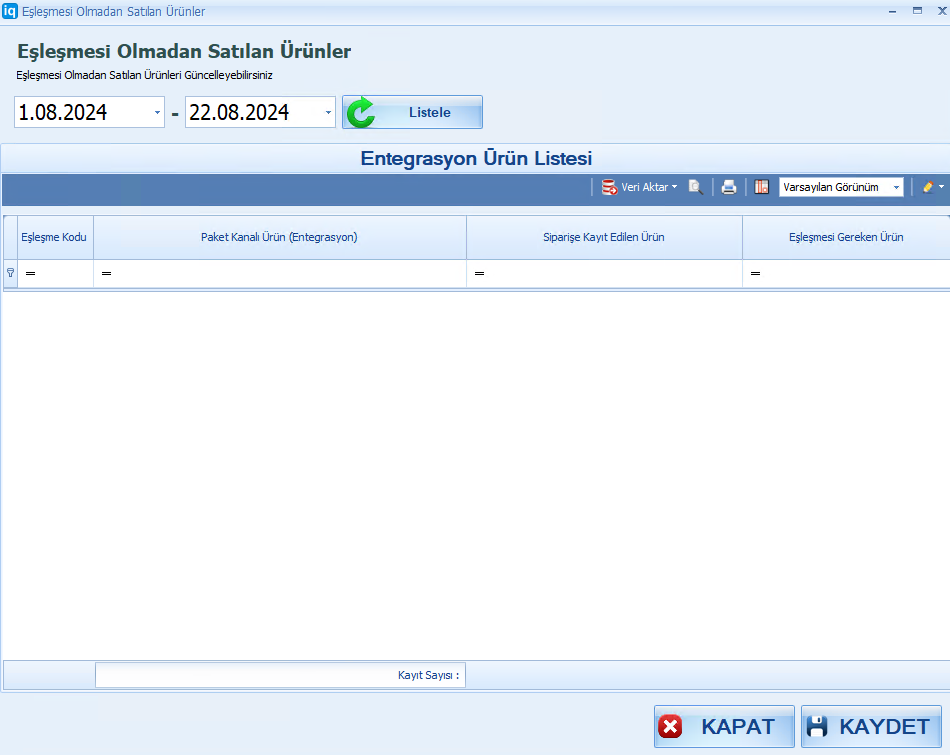
Ürün KDV Modülünün Avantajları
- Esneklik: Farklı şubelerde veya satış kanallarında değişen KDV oranlarını kolayca yönetebilirsiniz.
- Doğru Hesaplama: Ürün bazlı KDV tanımlamaları, vergi hesaplamalarının doğru yapılmasını sağlar ve mali raporlamalarınızda tutarlılık sağlar.
- Uyumluluk: Yasal düzenlemelere ve yerel vergi mevzuatına uyum sağlamak için gerekli KDV oranlarını hızlı bir şekilde tanımlayabilirsiniz.
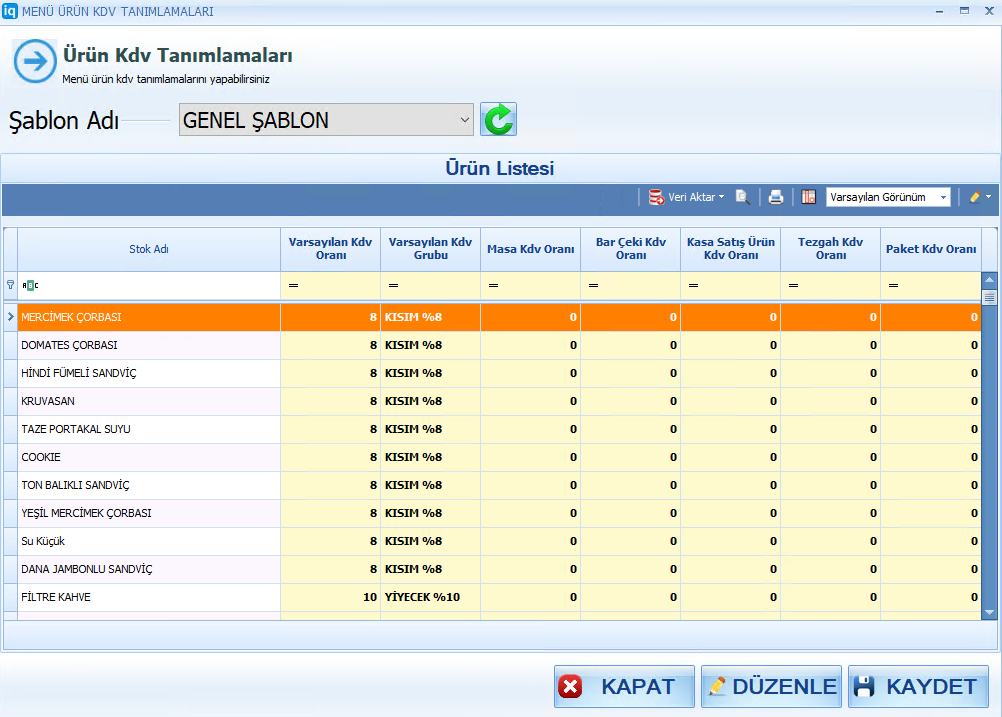
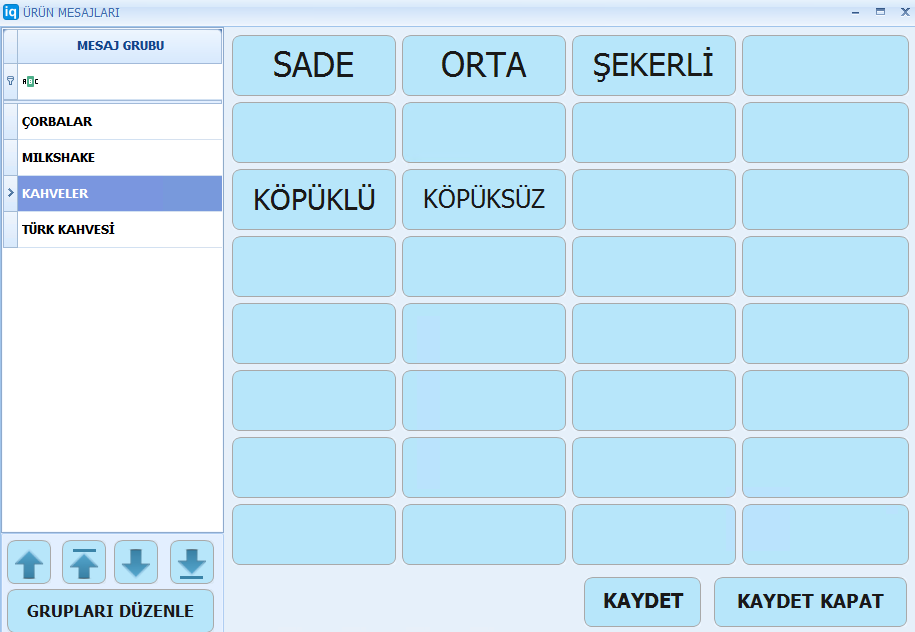
Menü Mesajları Modülünün Kullanımı
- Modüle Giriş:
- İlk olarak, Menü Mesajları modülüne giriş yapmanız gerekmektedir. Bu modüle, sistemin yönetim araçları bölümünden ulaşabilirsiniz.
- Grup Oluşturma:
- Modüle giriş yaptıktan sonra, yeni bir menü mesajı tanımlayabilmek için sol alt kısımda bulunan Grupları Düzenle butonuna tıklayın. Bu buton, menü mesajlarını belirli kategoriler altında toplamanıza olanak tanır.
- Grupları Düzenle butonuna tıkladıktan sonra, bir grup eklemeniz gerekmektedir. Örneğin, Türk Kahvesi için bir grup oluşturabilirsiniz.
- Mesaj Tanımlama:
- Grubu oluşturduktan sonra, sol taraftaki grup ismine tıklayın. Bu işlem, grubun içine menü mesajlarını eklemenizi sağlar.
- Sağ tarafta bulunan kutucuklara tıklayarak, mutfak için tanımlamak istediğiniz mesajları yazabilirsiniz. Mesajlar, müşterilerin ürün üzerinde yapmak istediği özel değişiklikleri veya eklemeleri ifade eder.
- Örneğin, Türk Kahvesi grubu için mutfak tarafına gönderilecek mesajlar olarak “Sade,” “Orta,” ve “Şekerli” gibi seçenekler tanımlanabilir.
- Kaydetme ve Kullanım:
- Tüm gerekli mesajları tanımladıktan sonra, ekranın alt kısmında bulunan Kaydet butonuna basarak yaptığınız tanımlamaları kaydedin. Bu işlem, menü mesajlarının mutfak personeline iletilmesi için sistemde aktif hale getirilmesini sağlar.